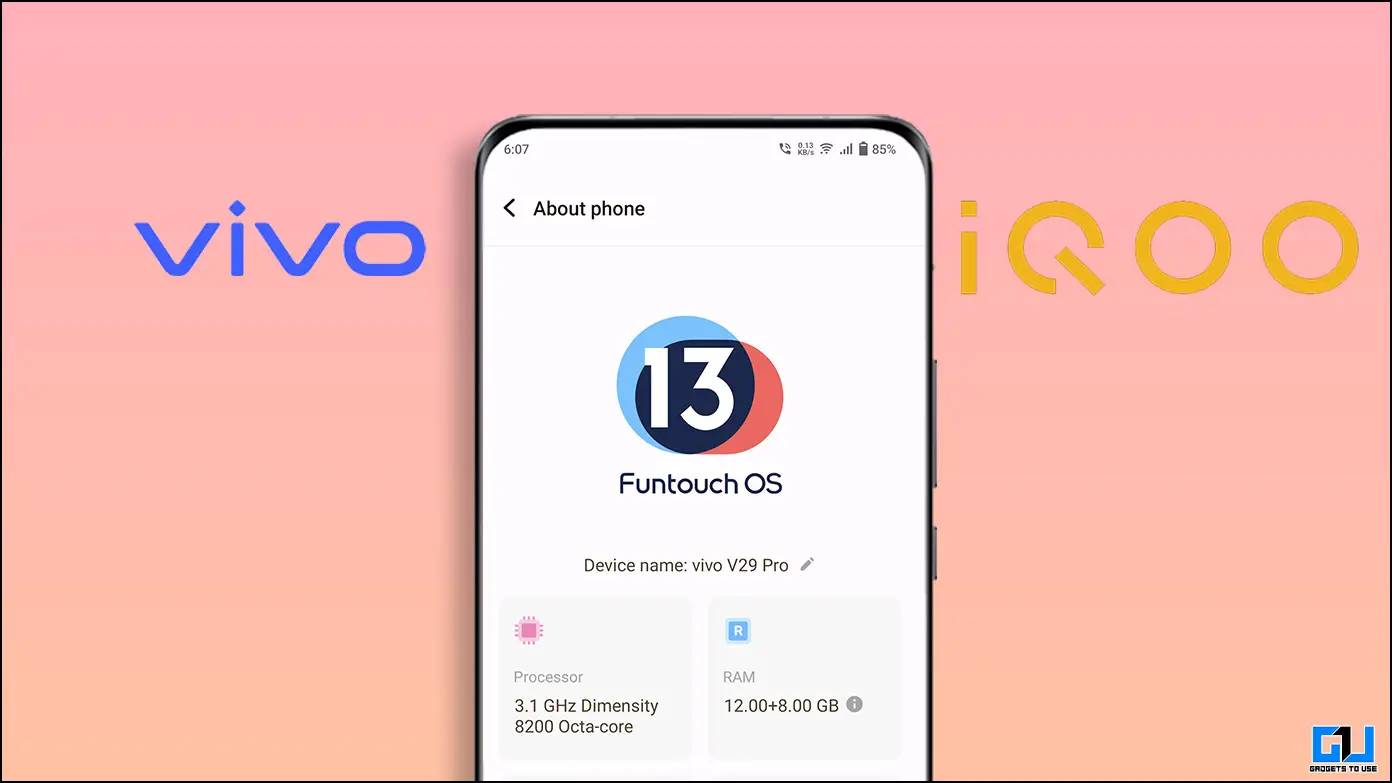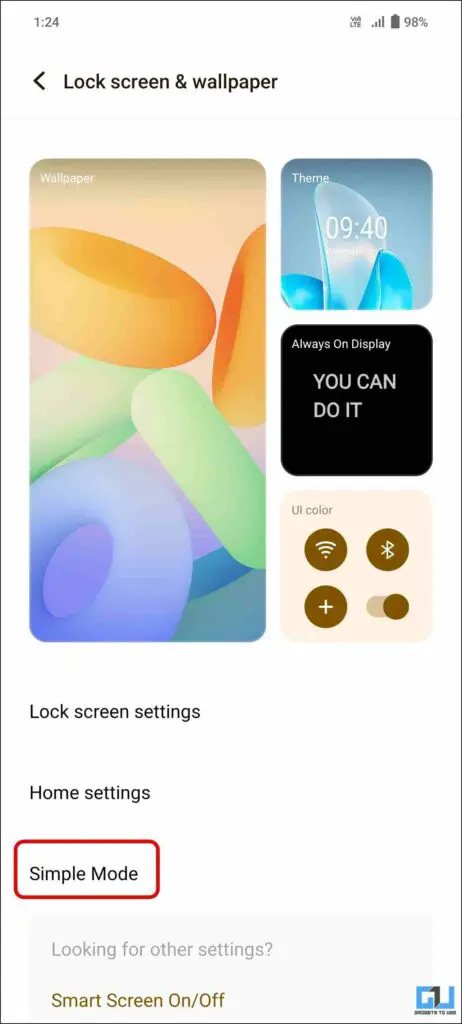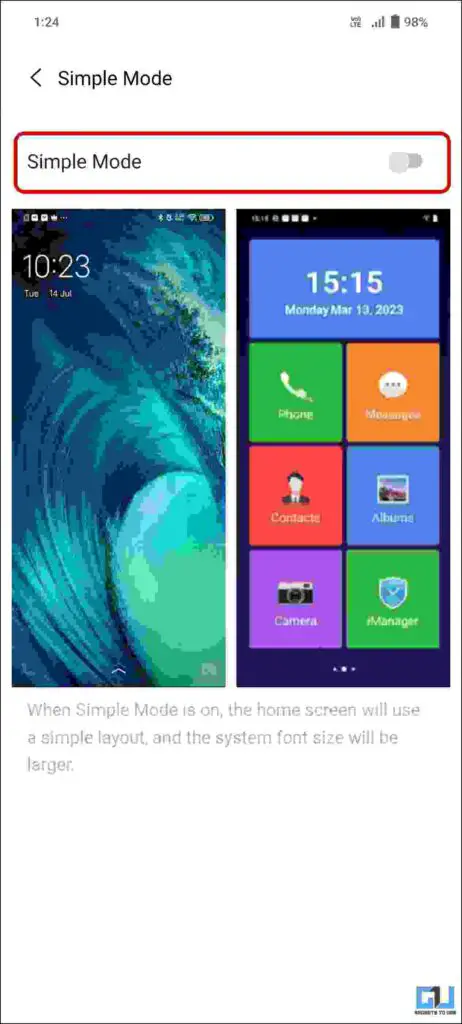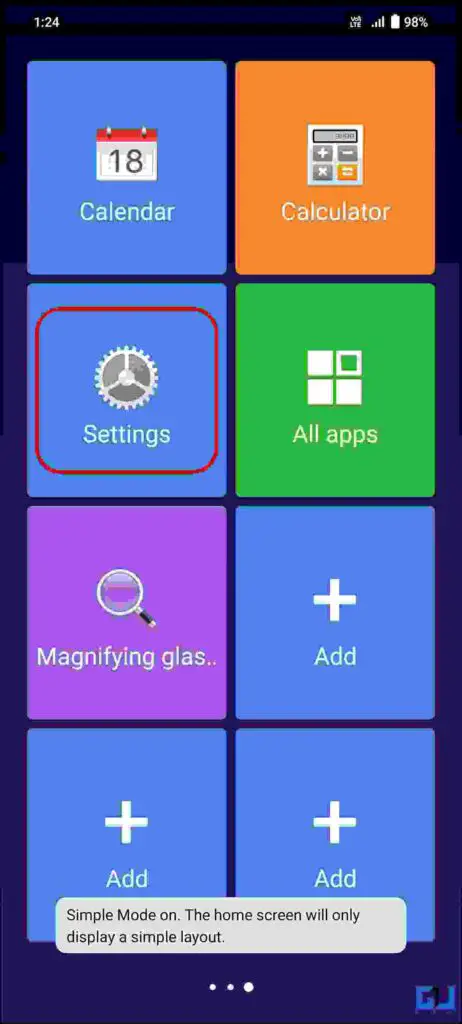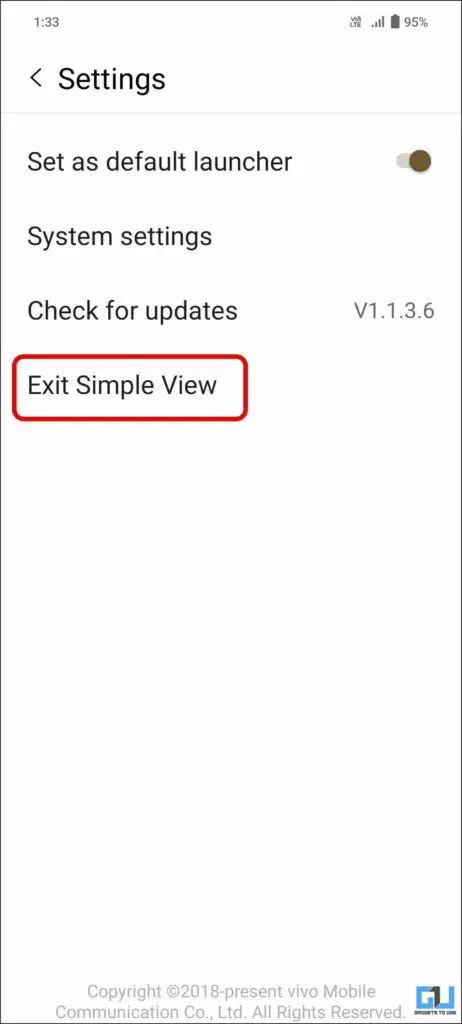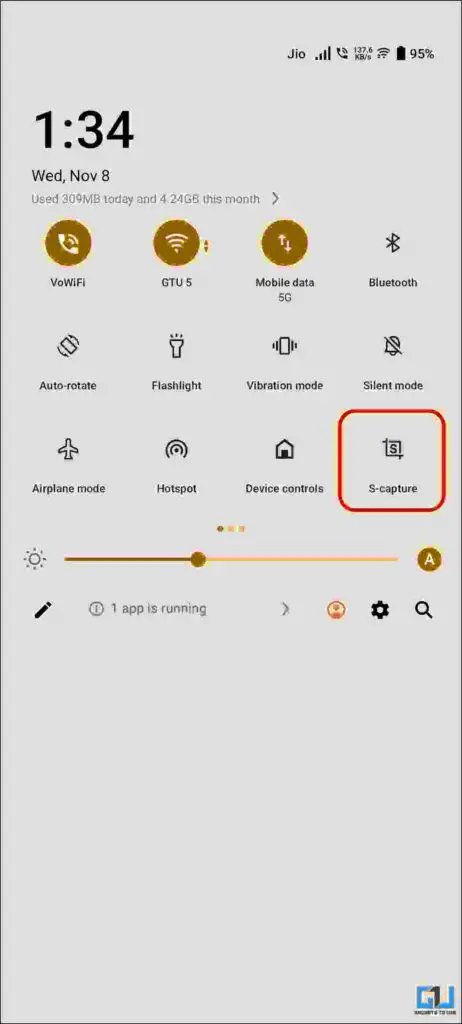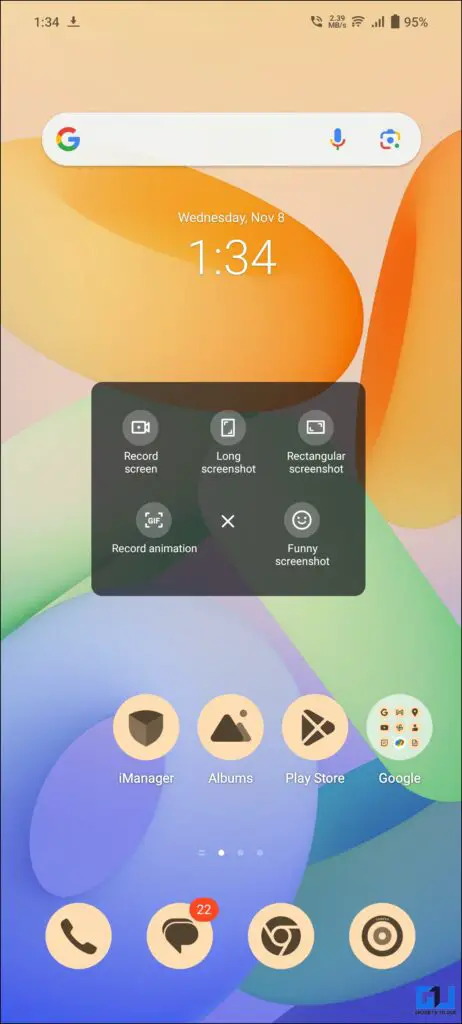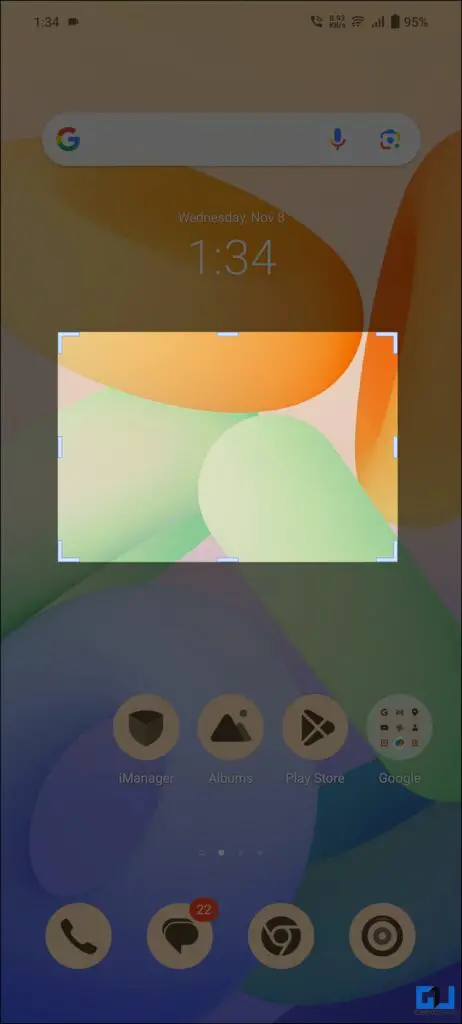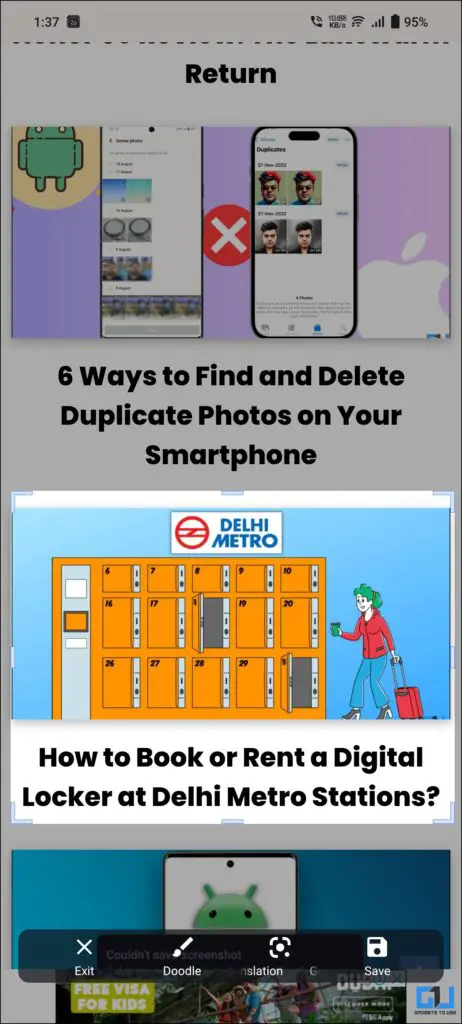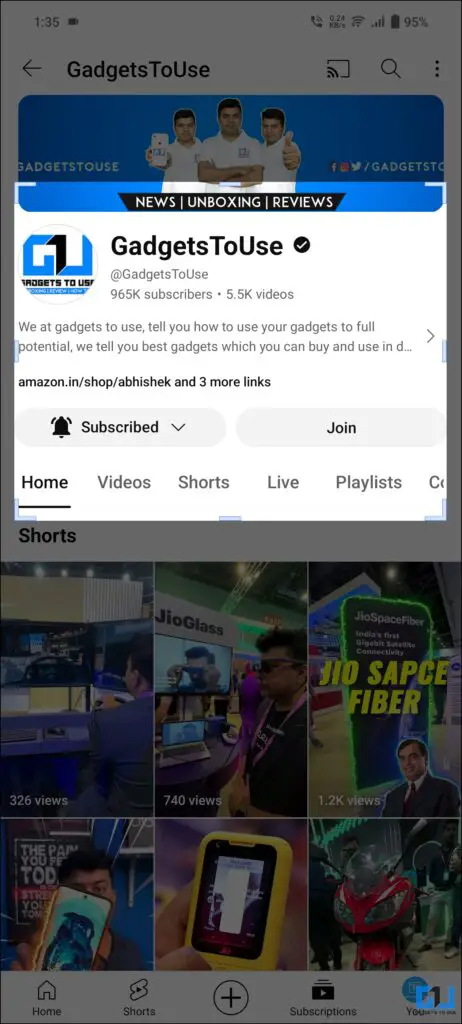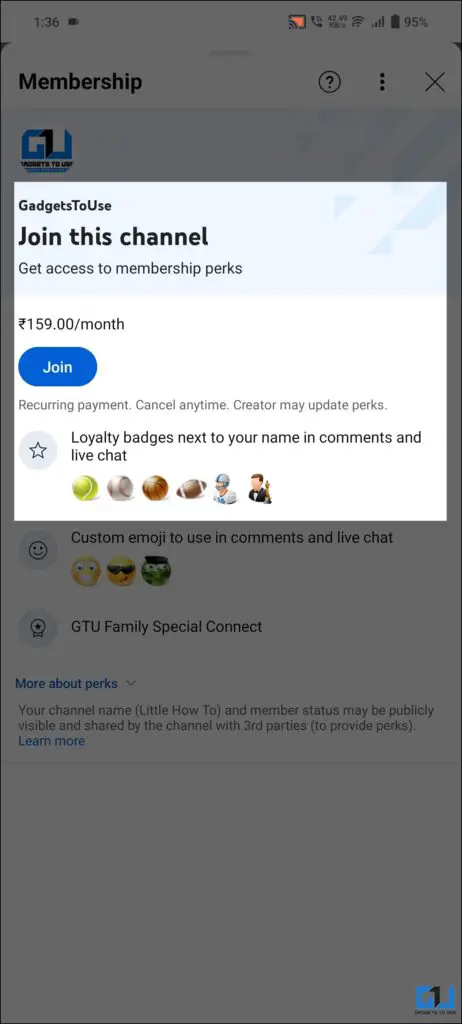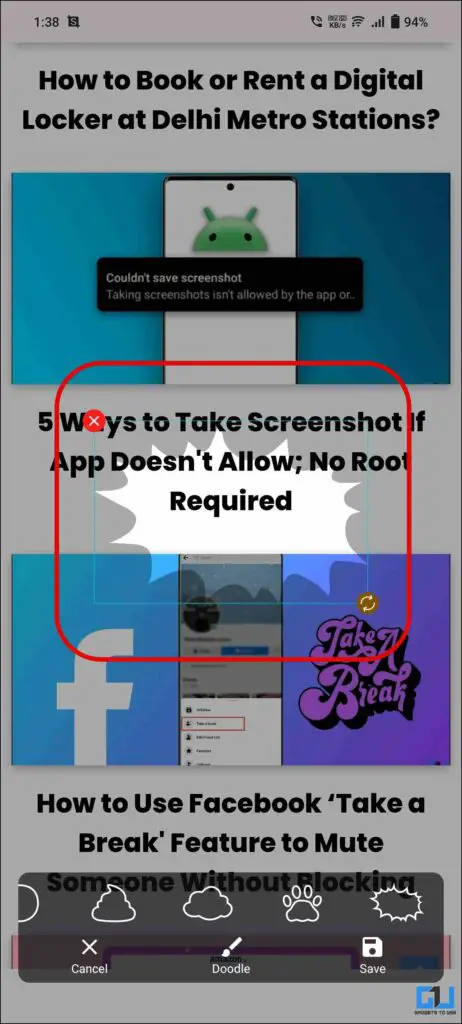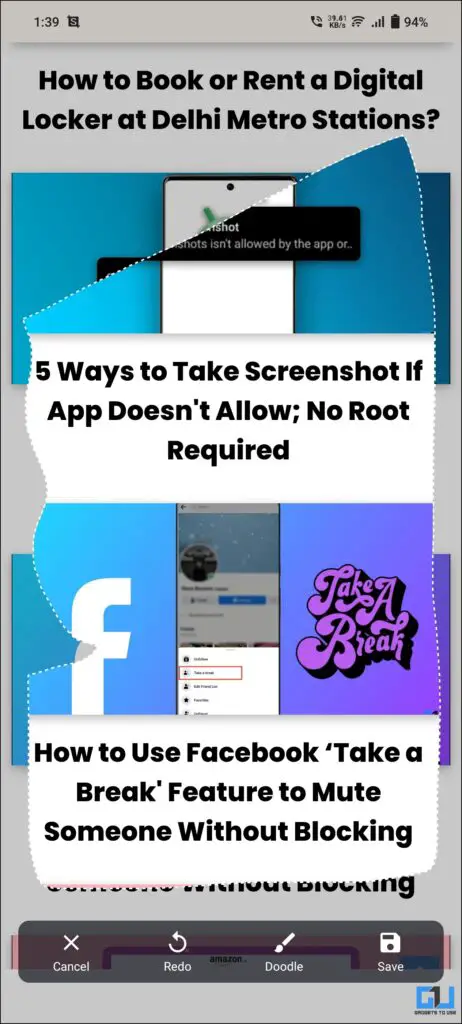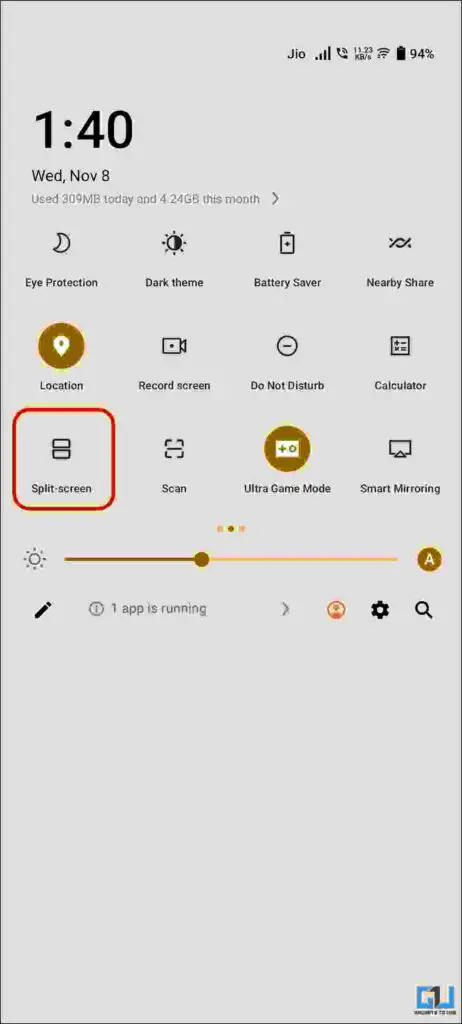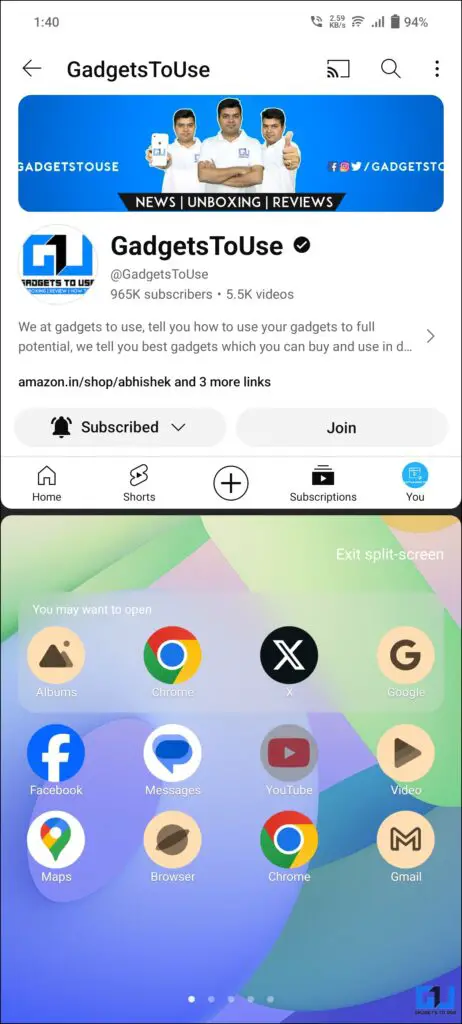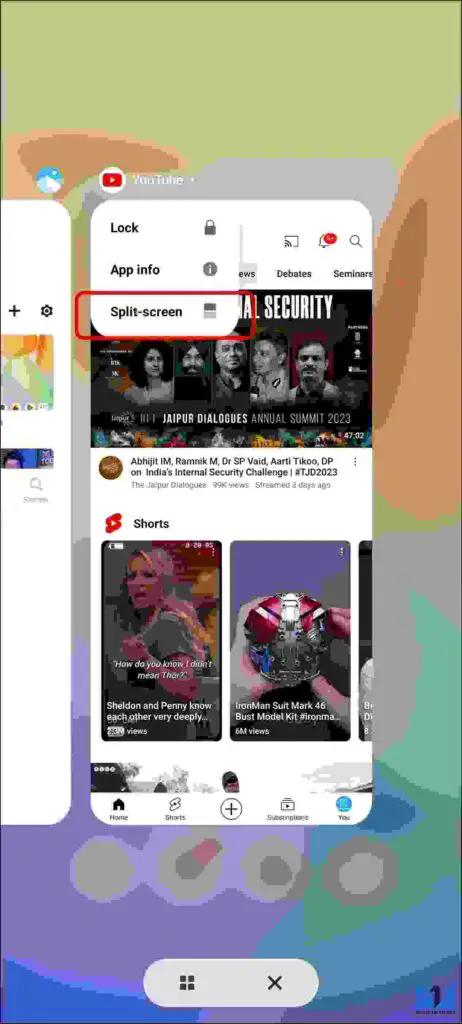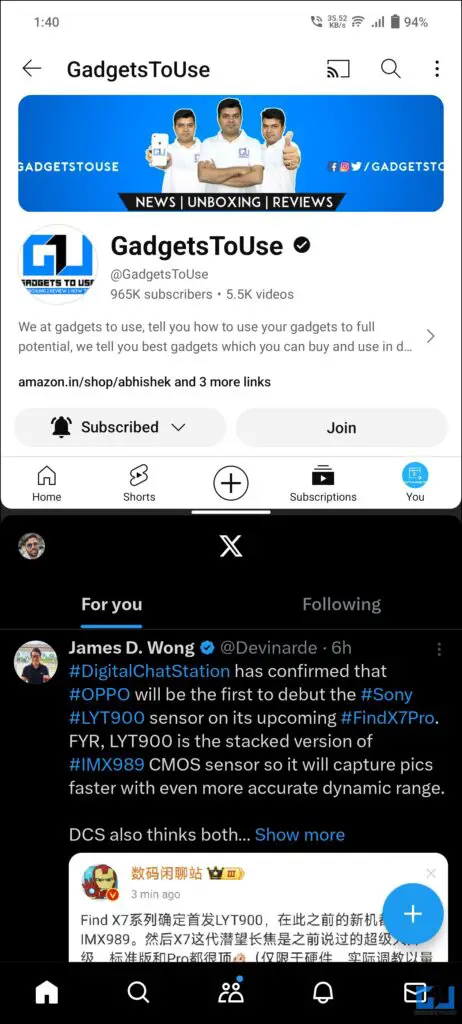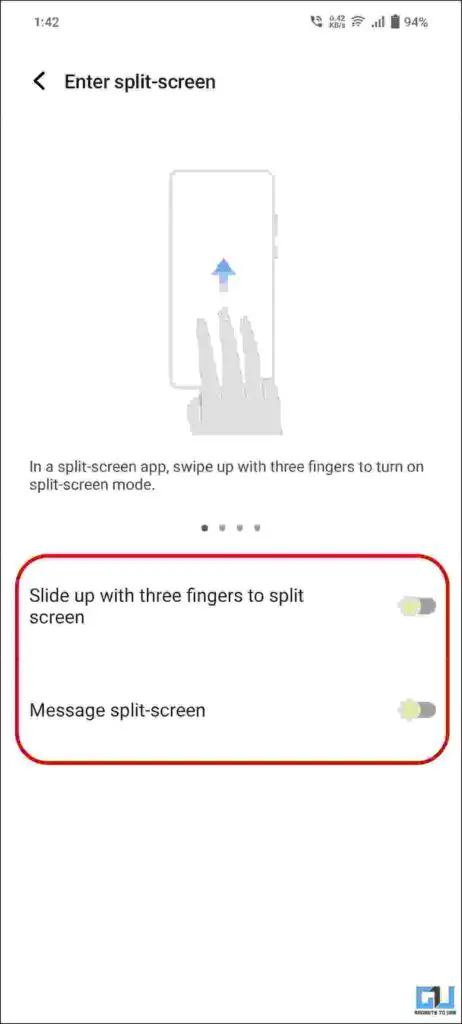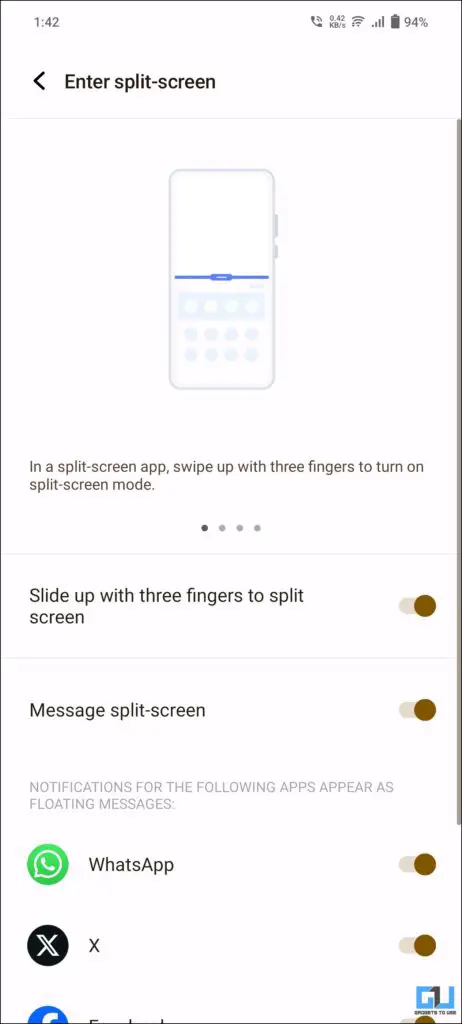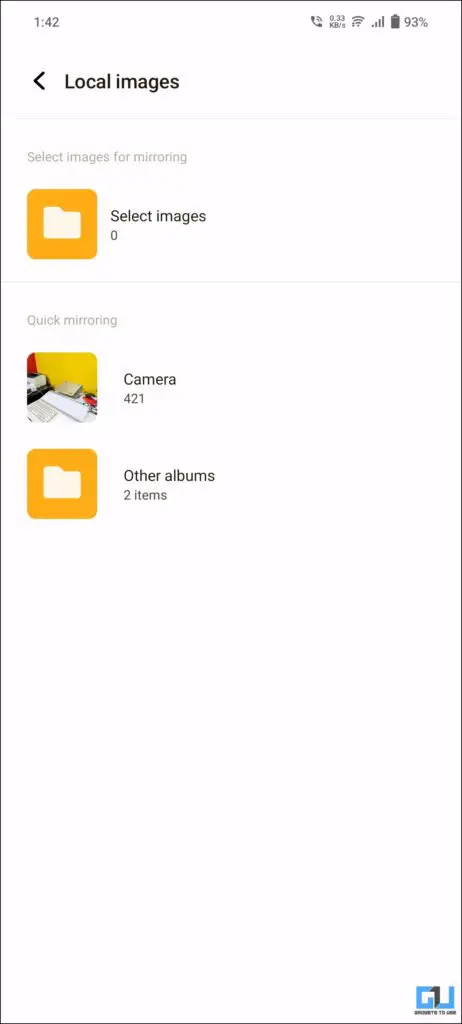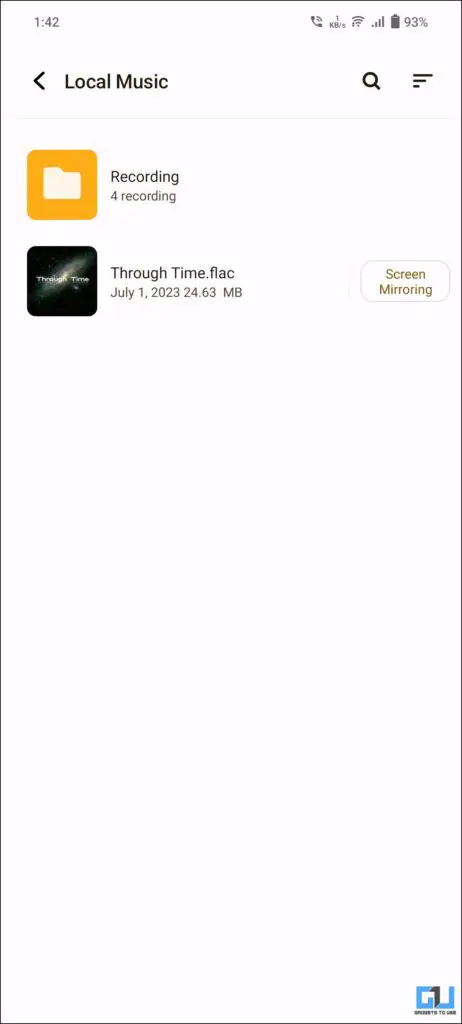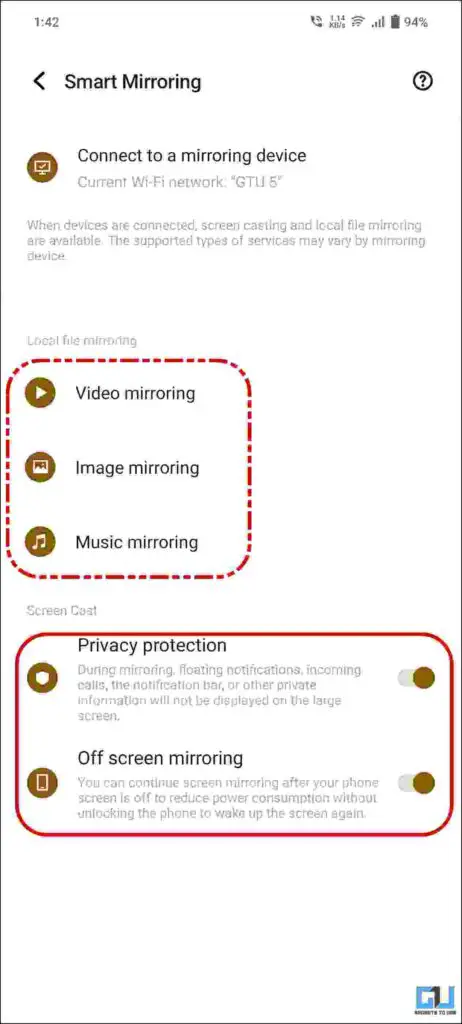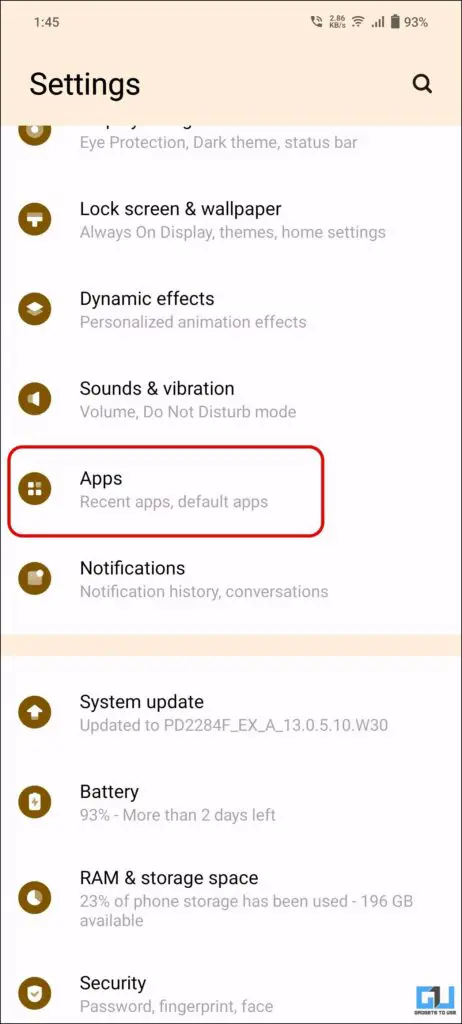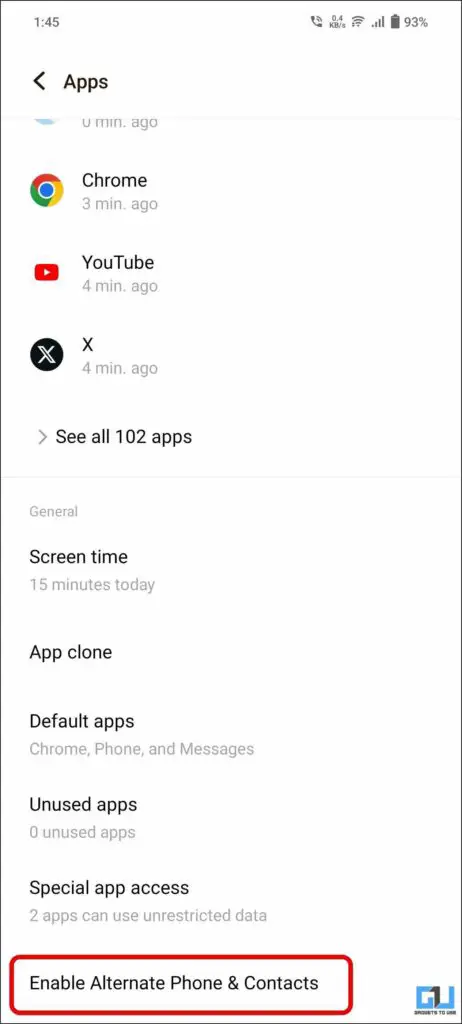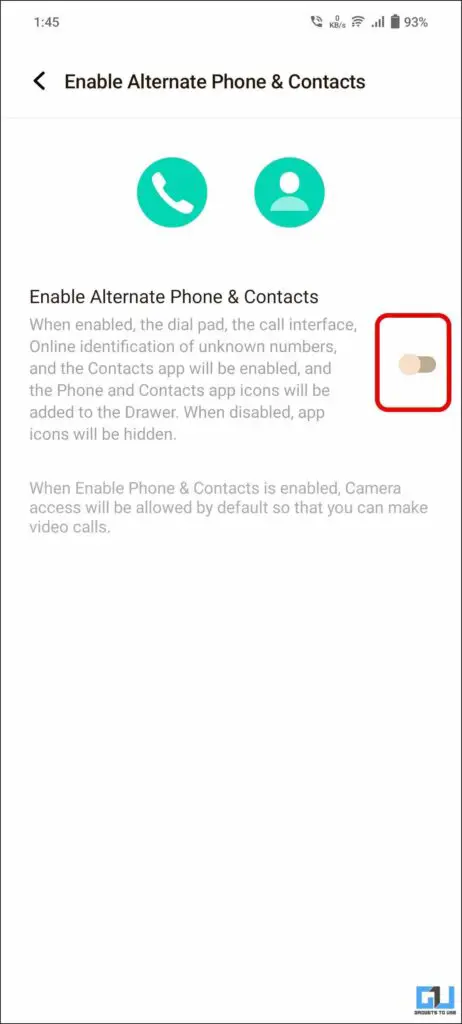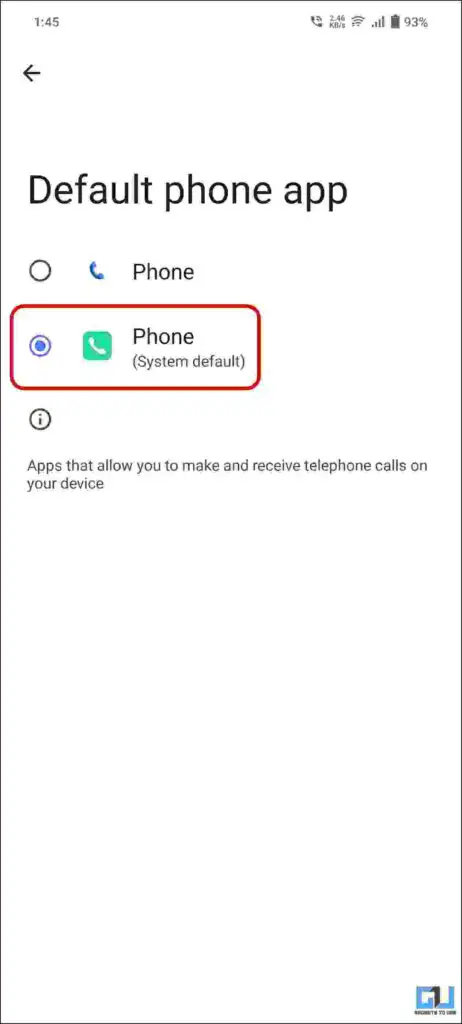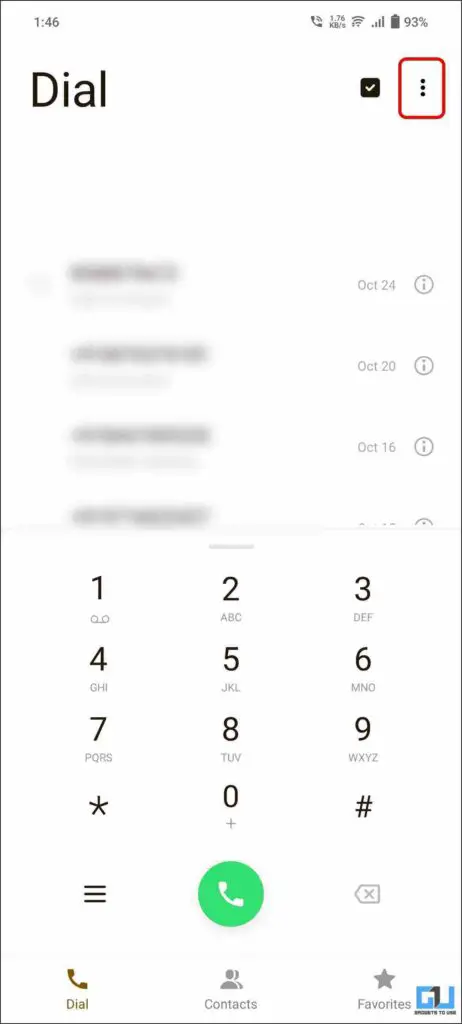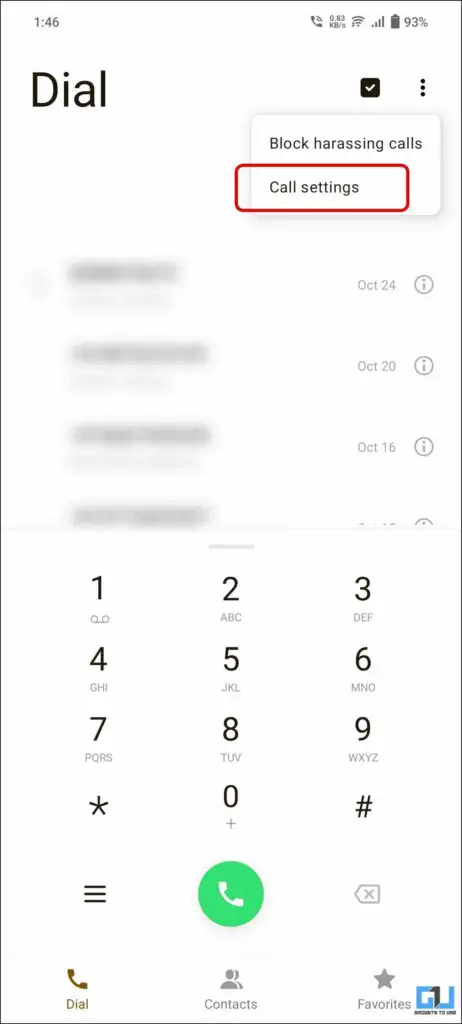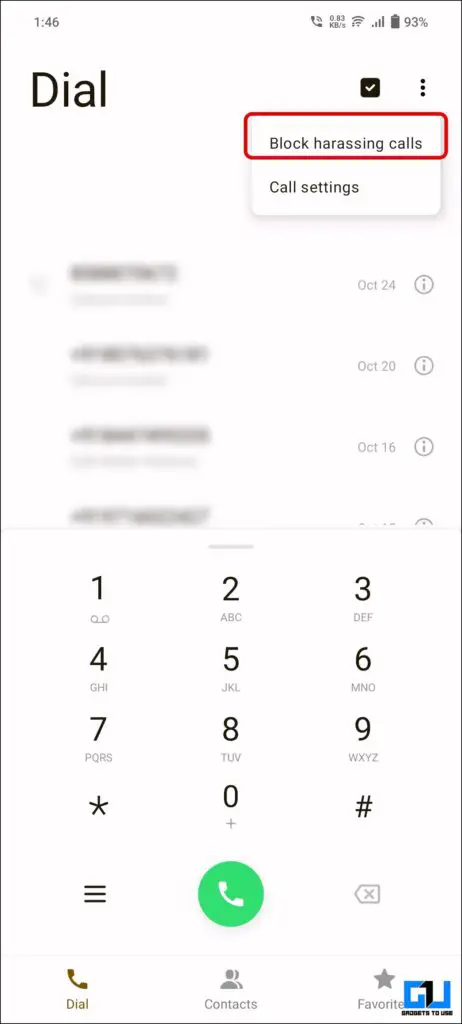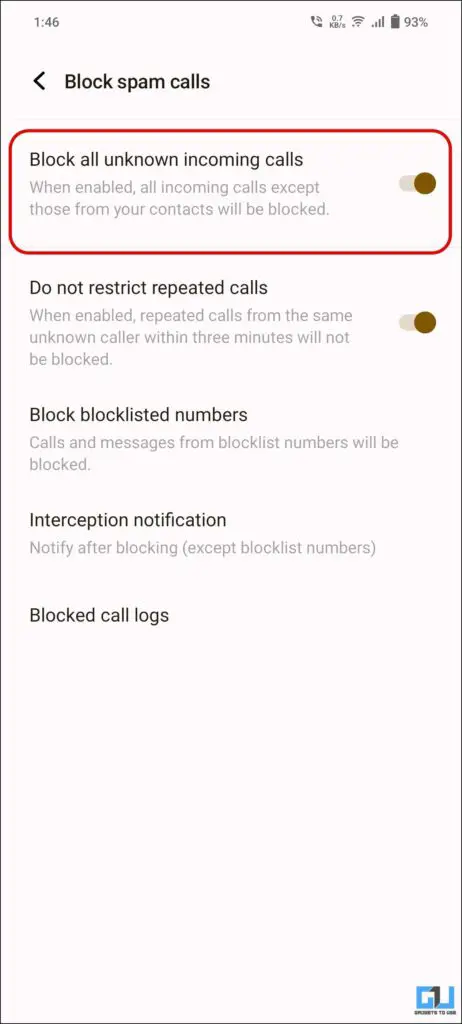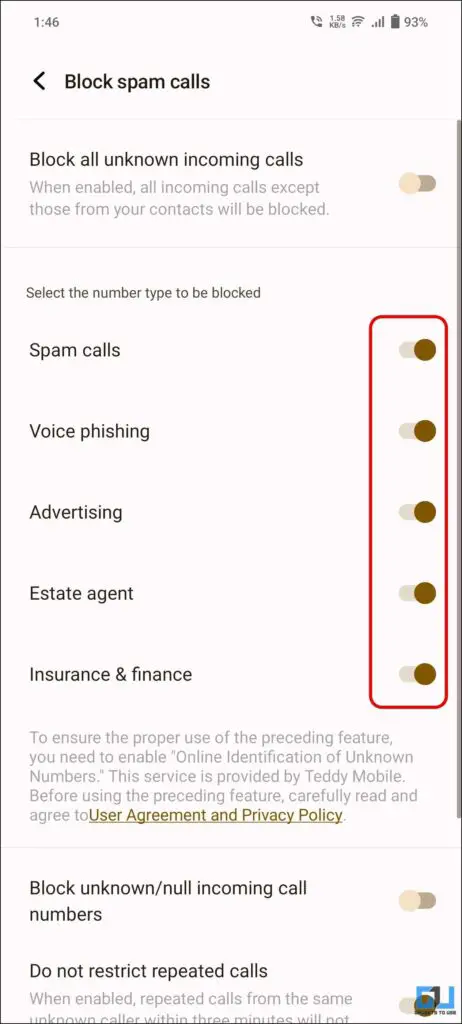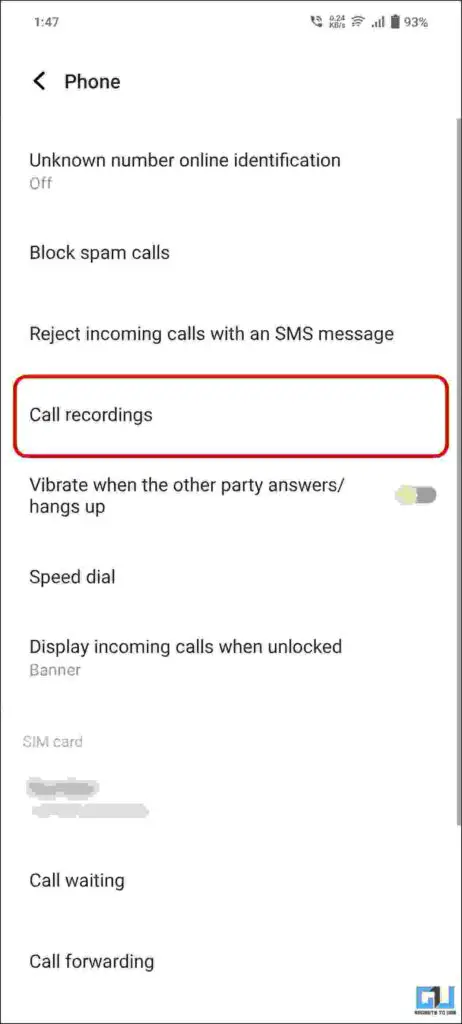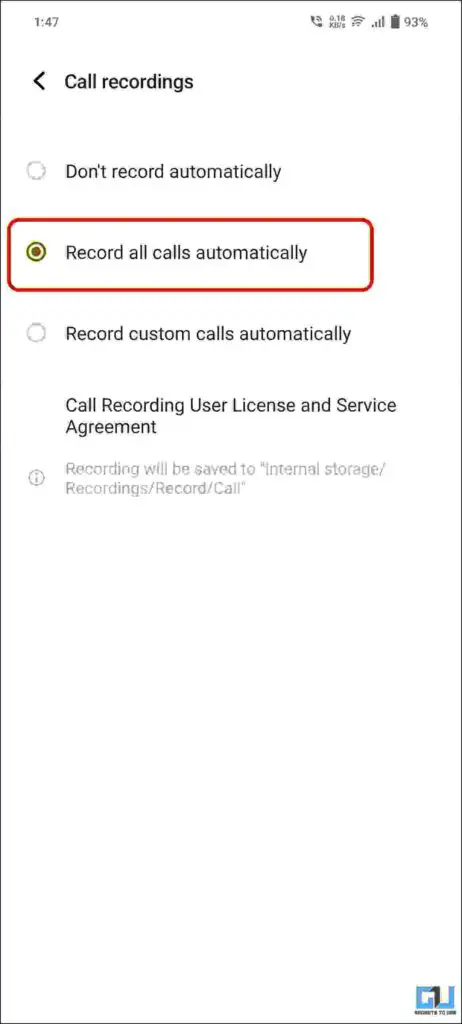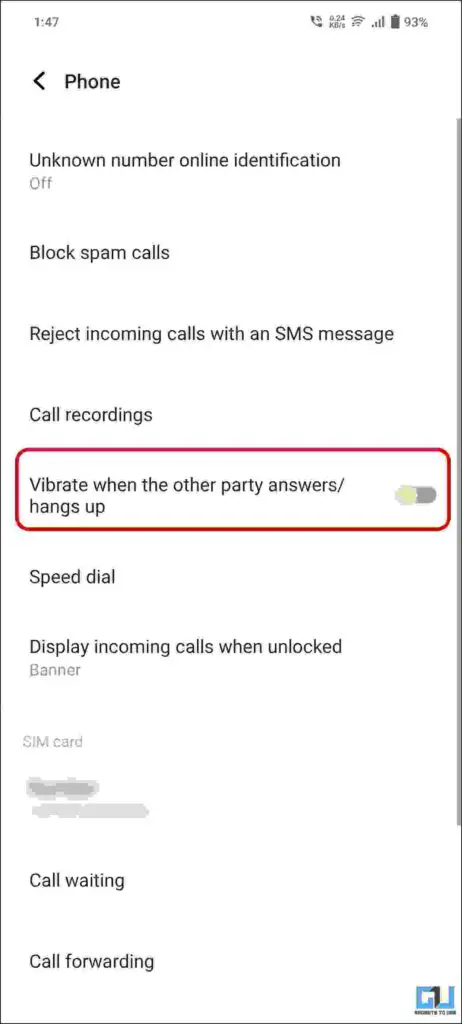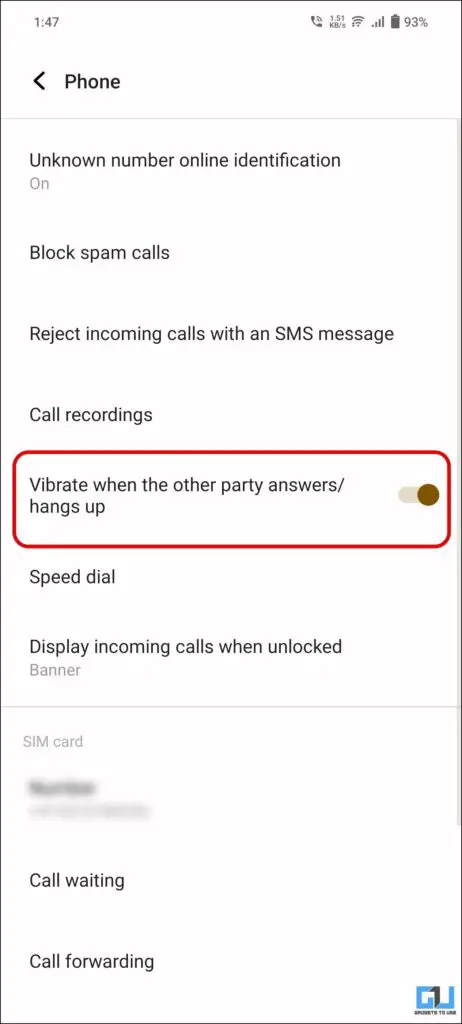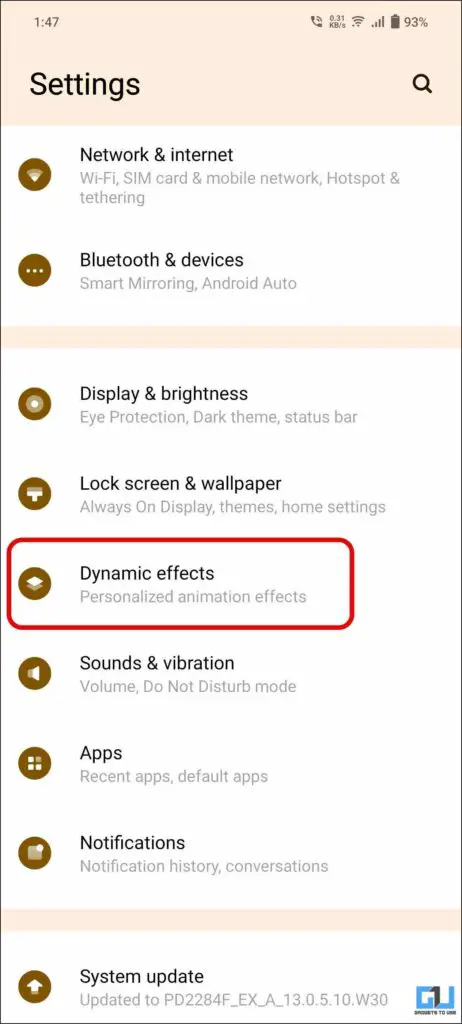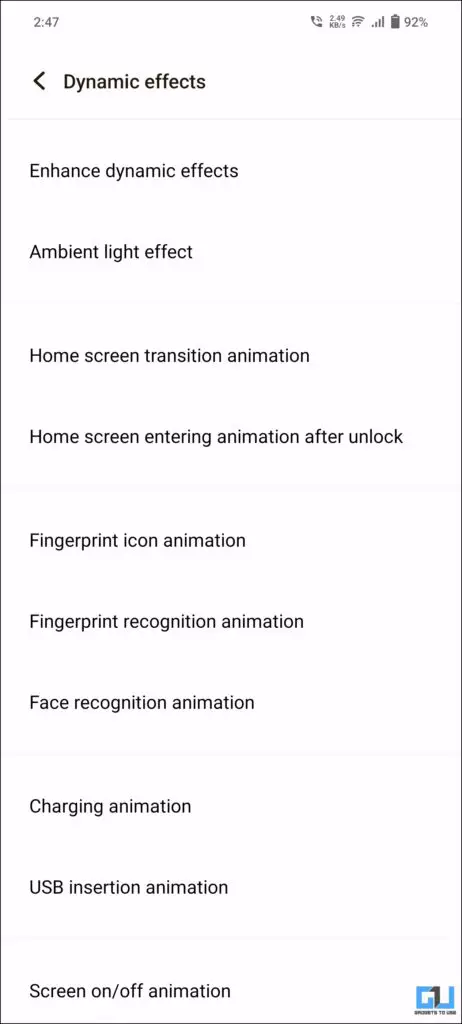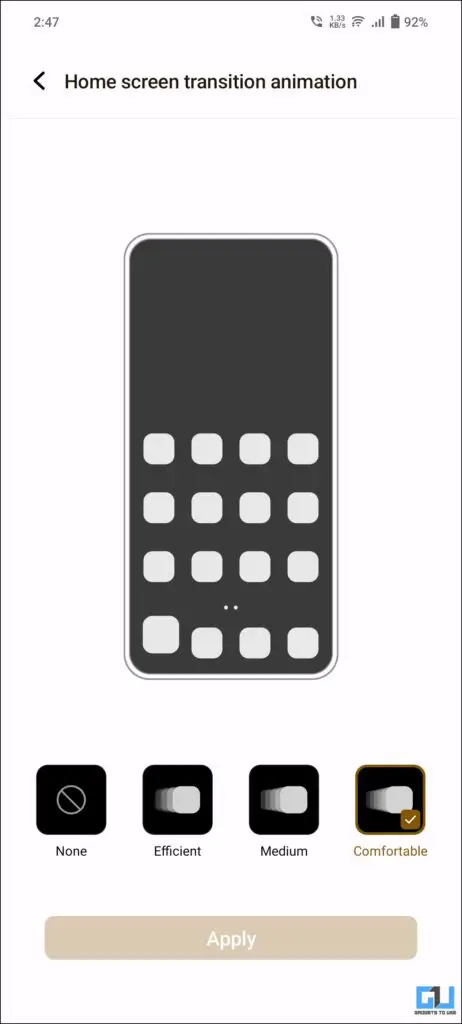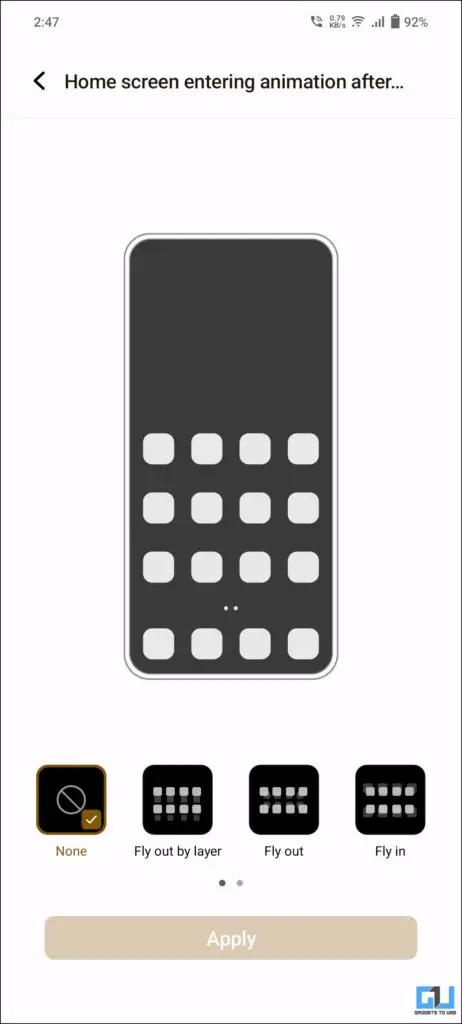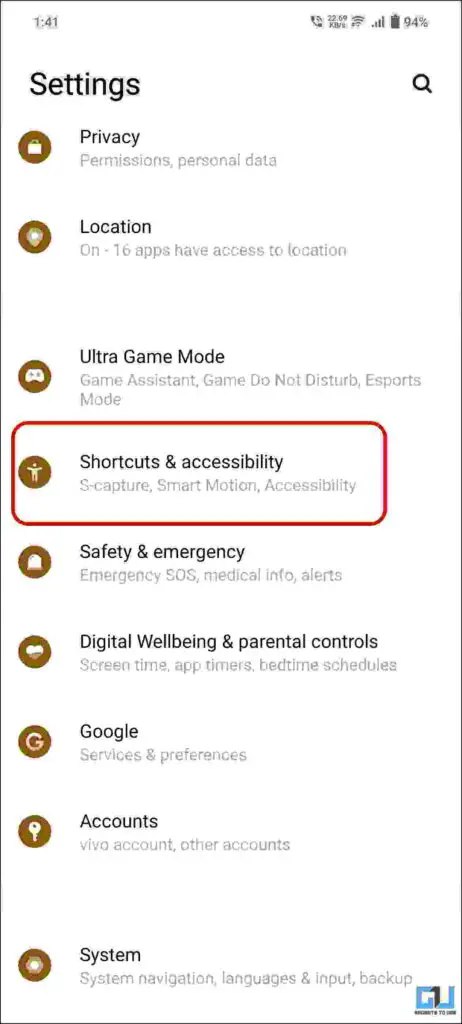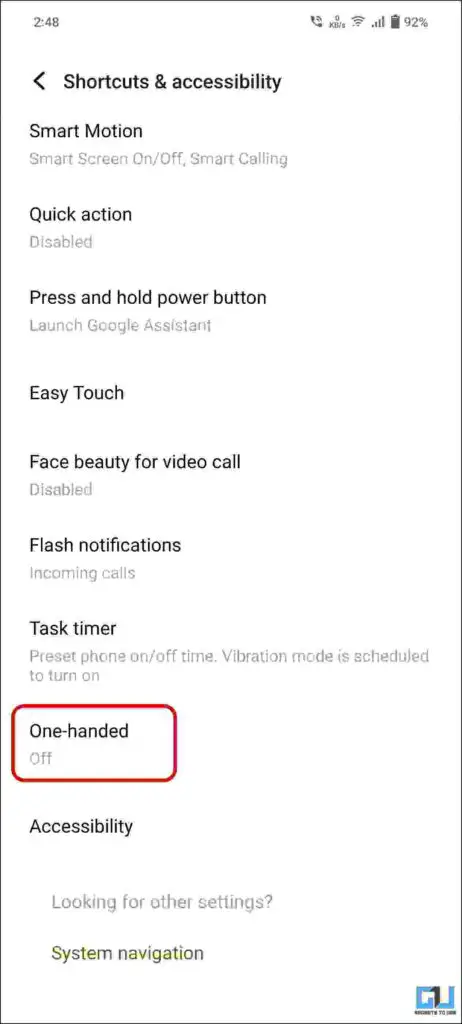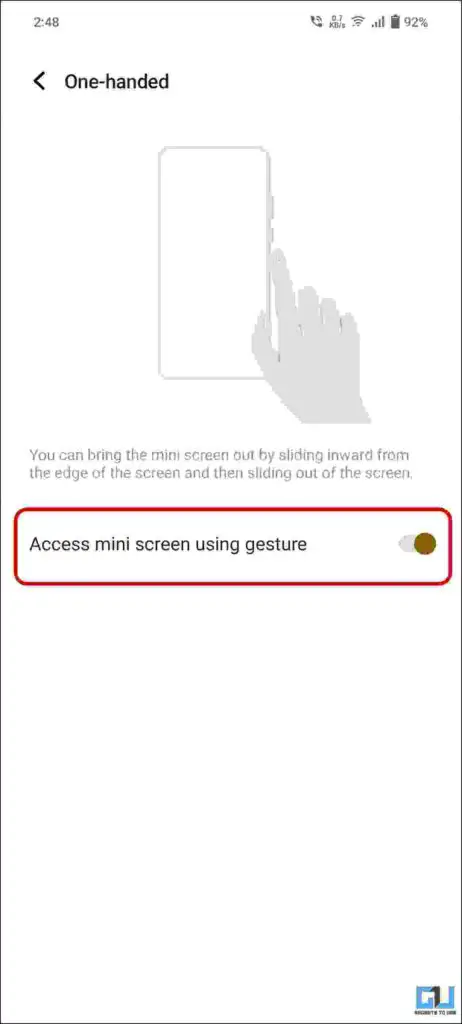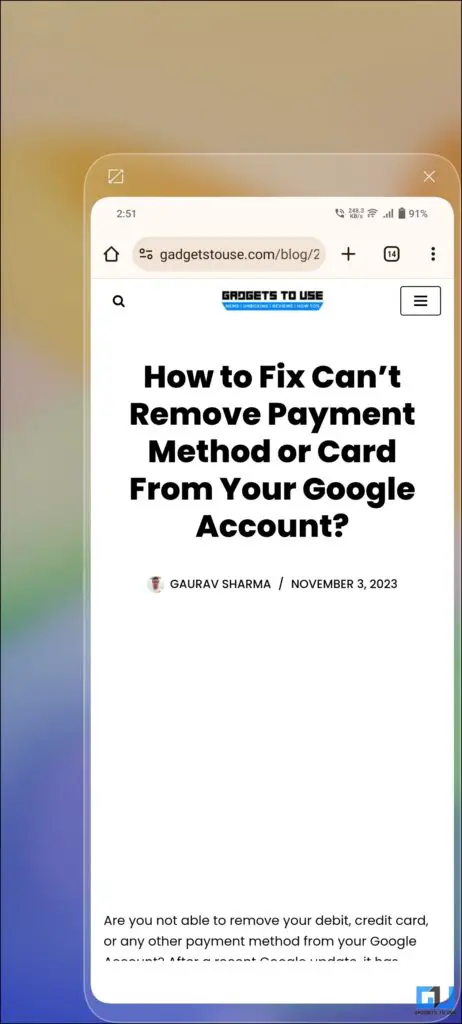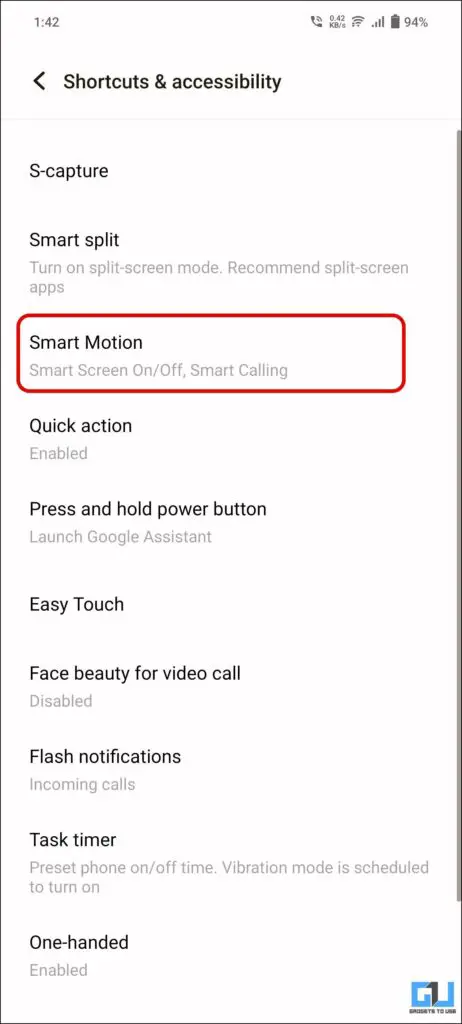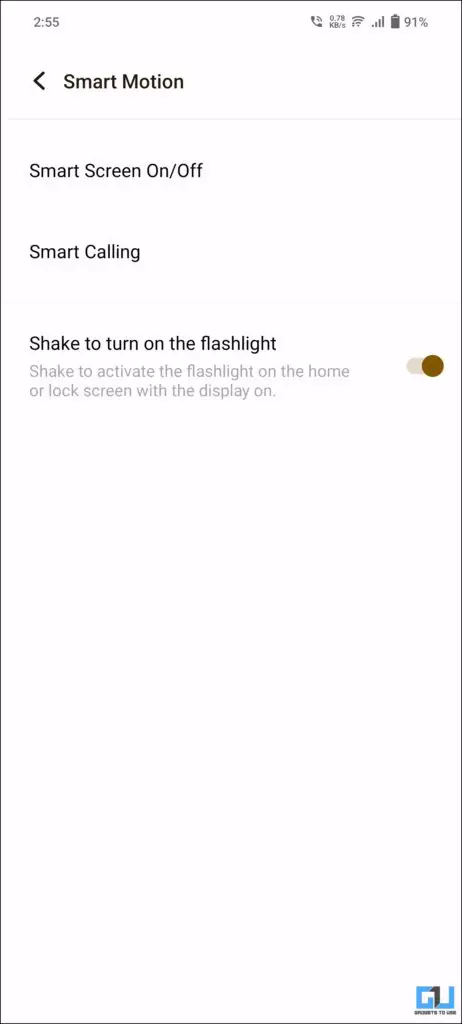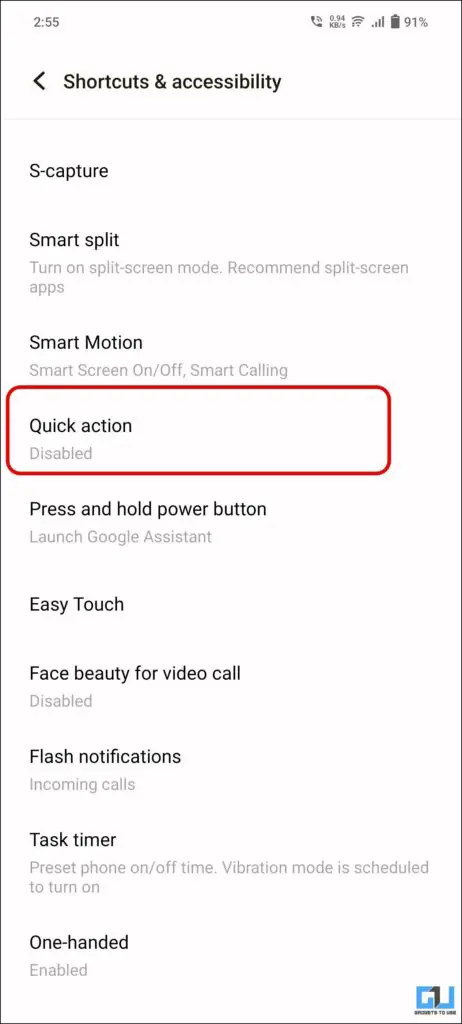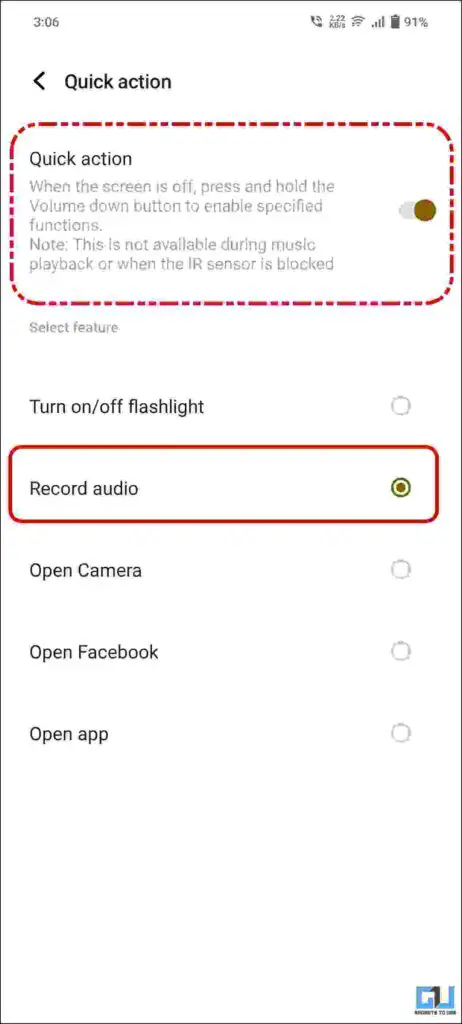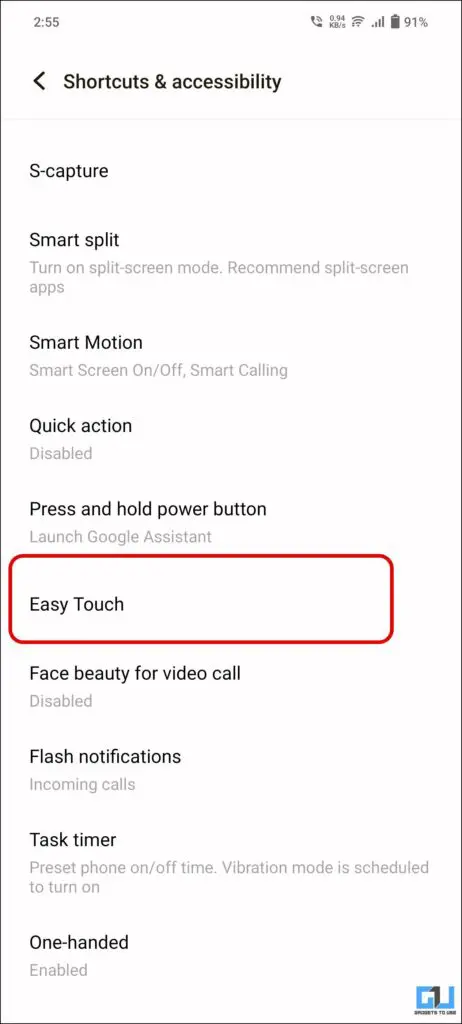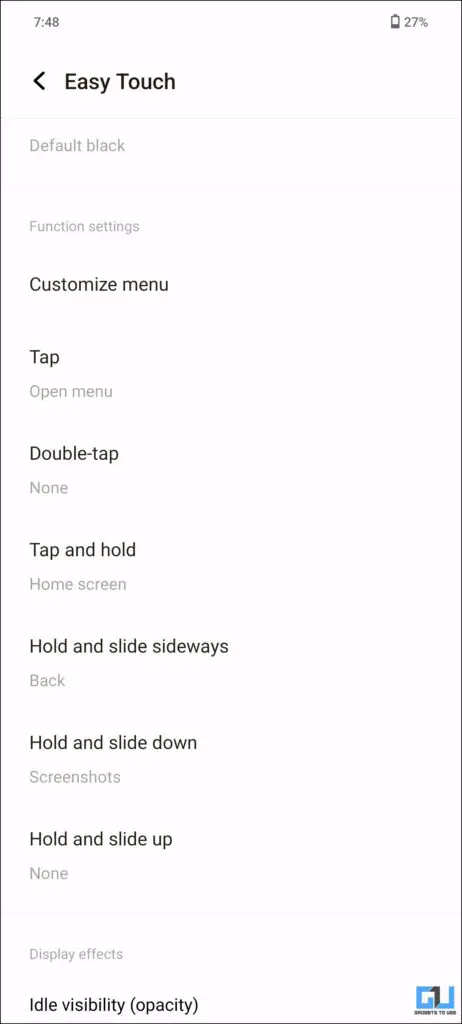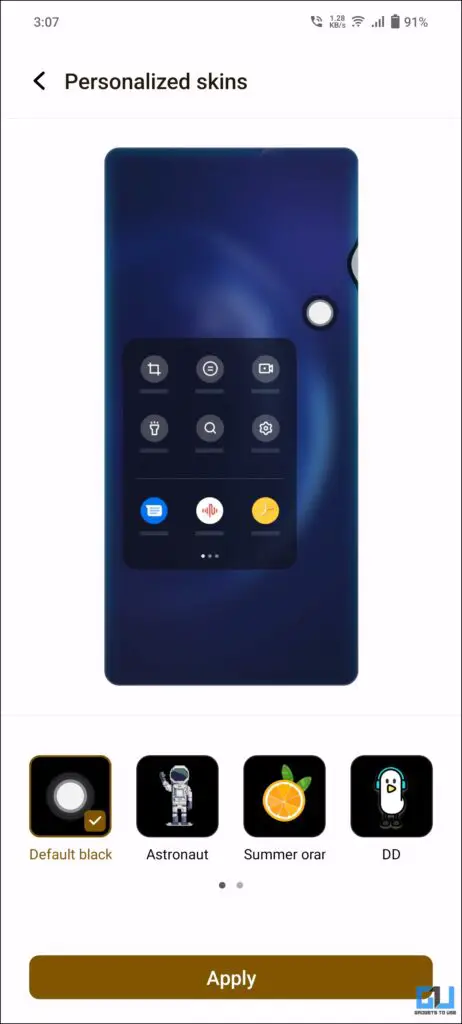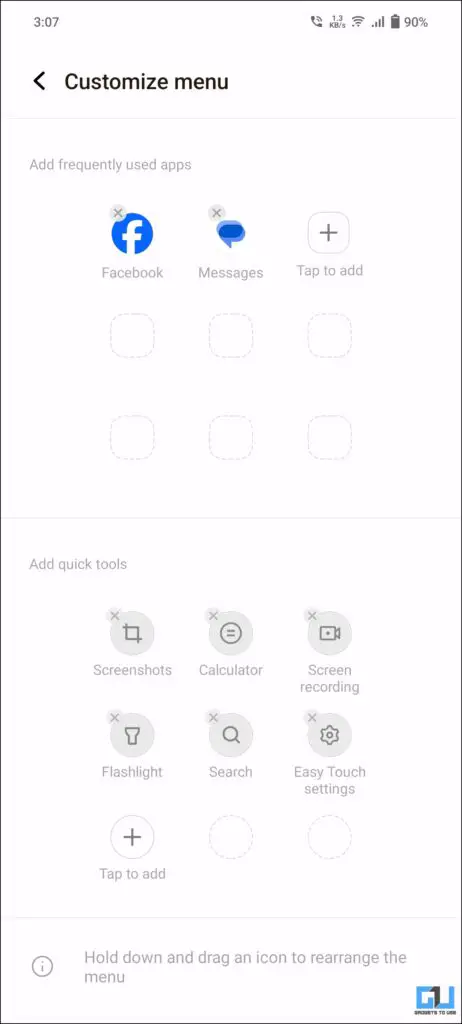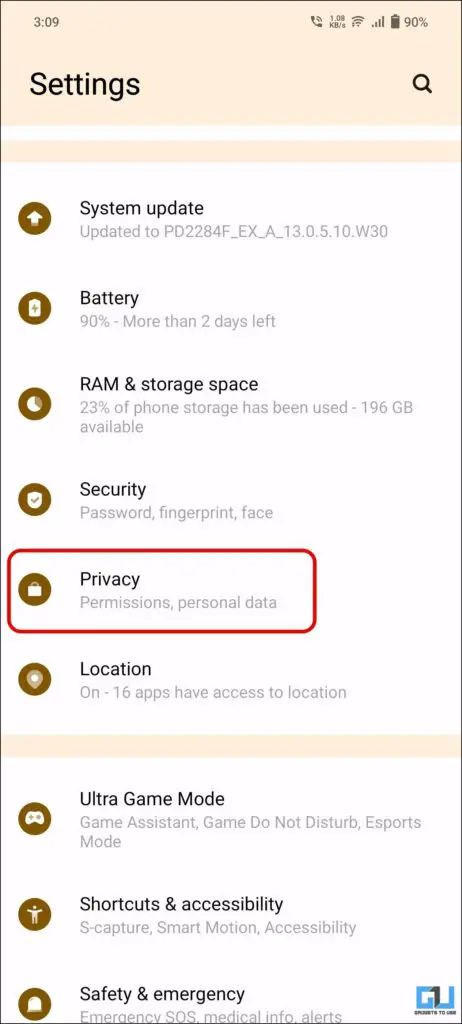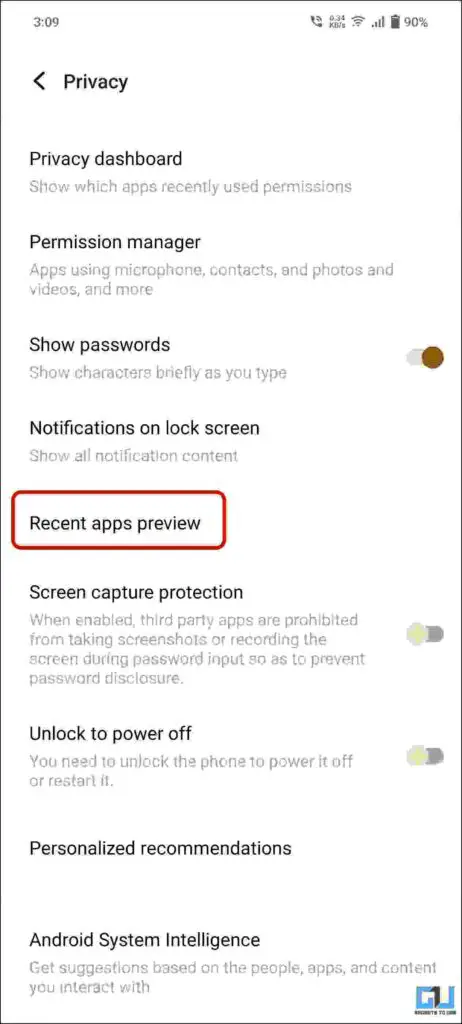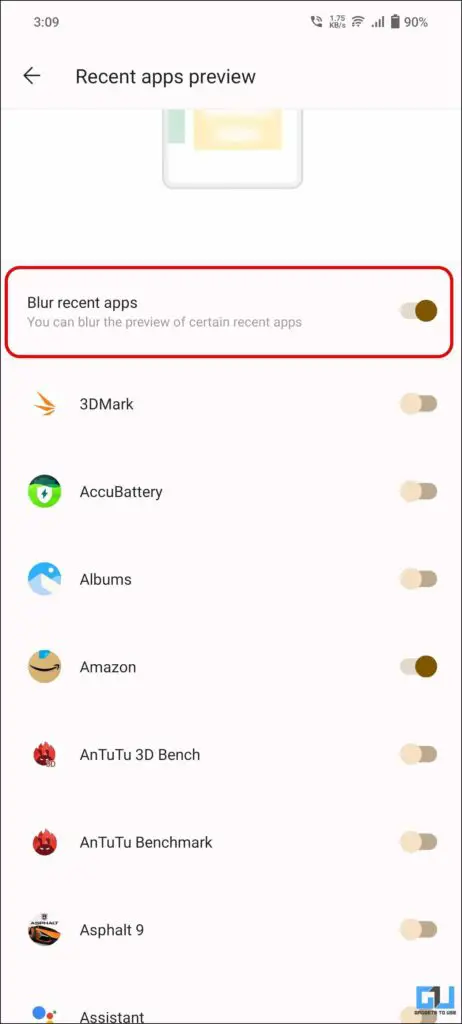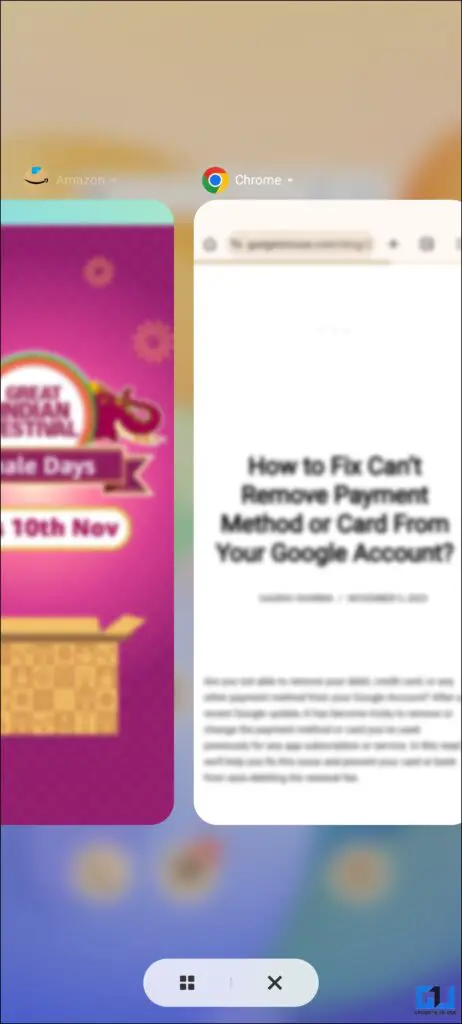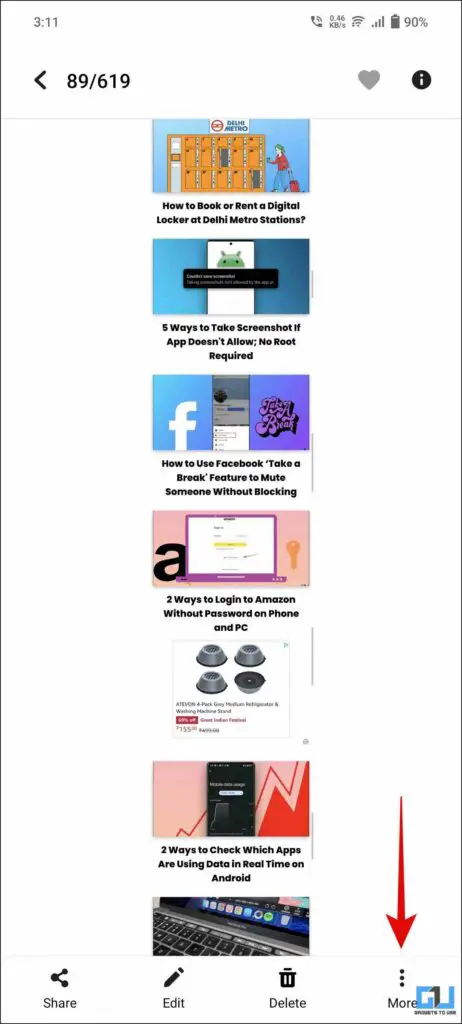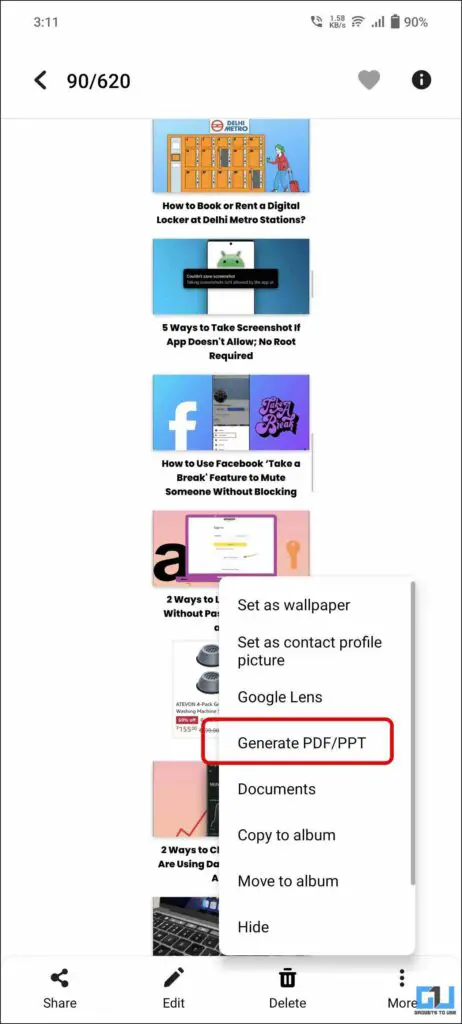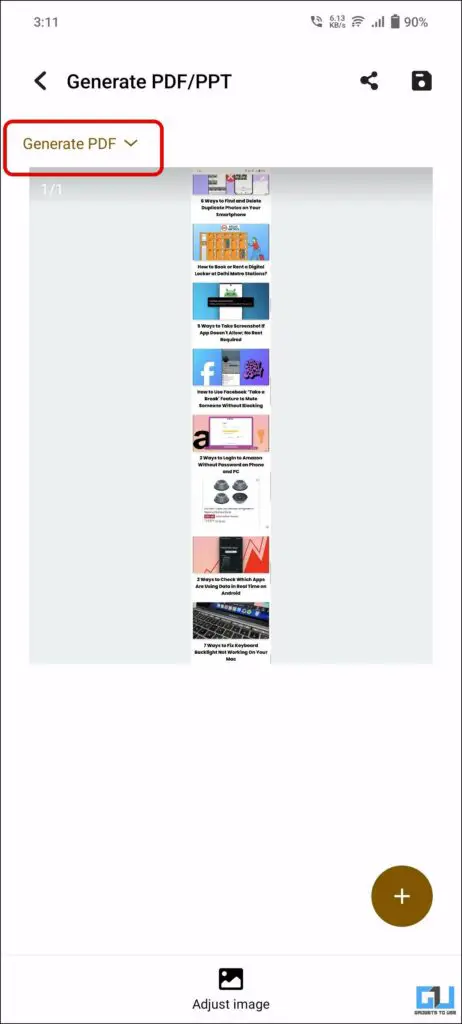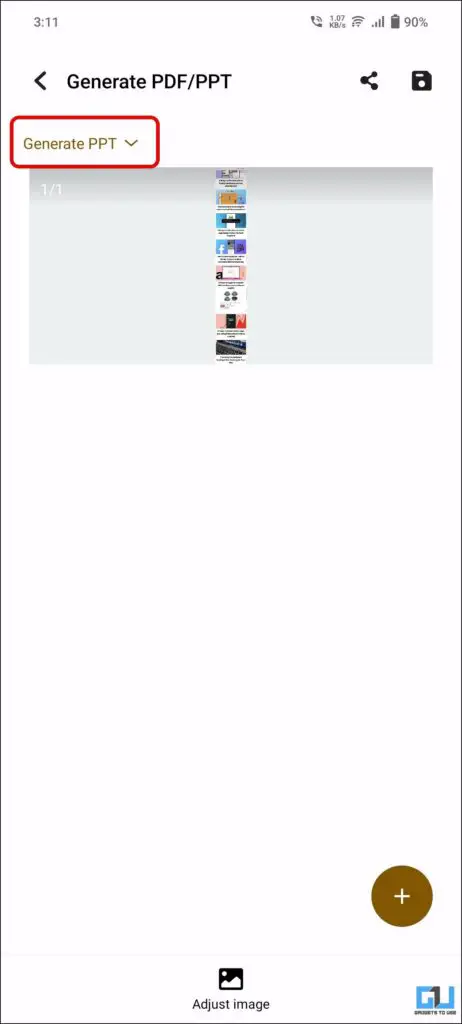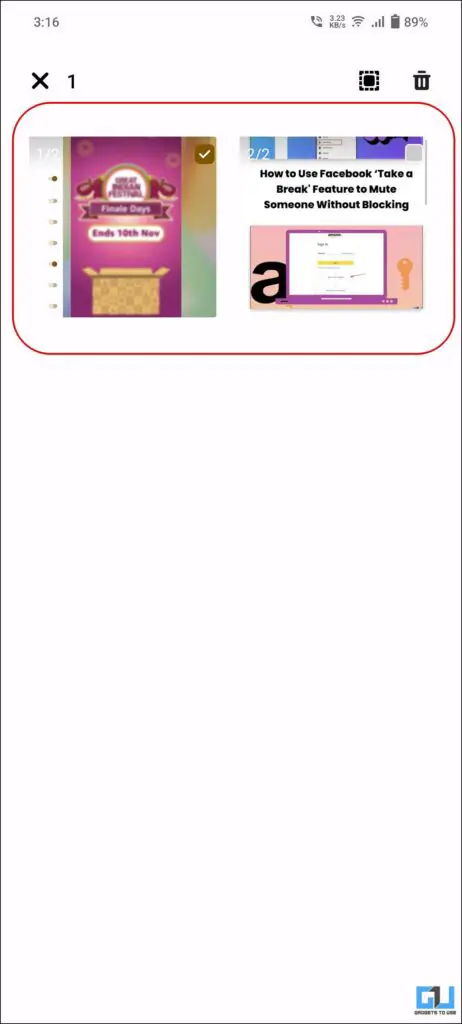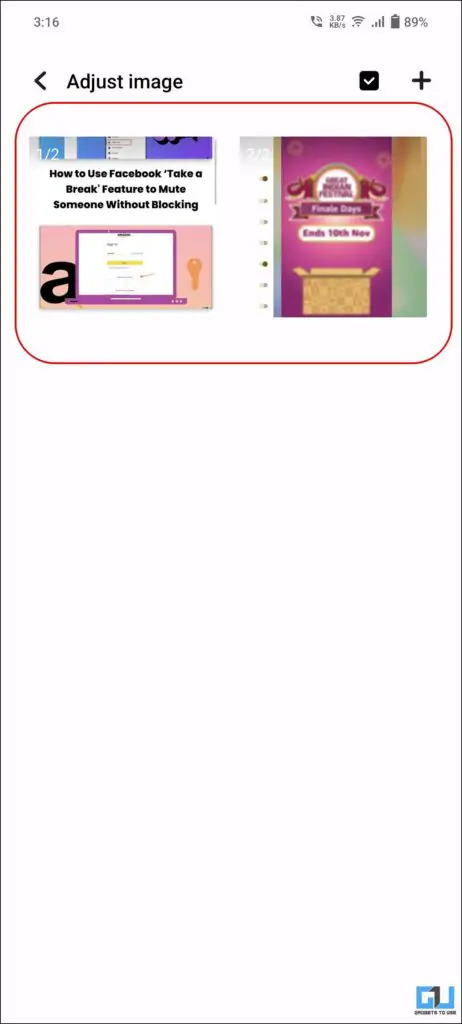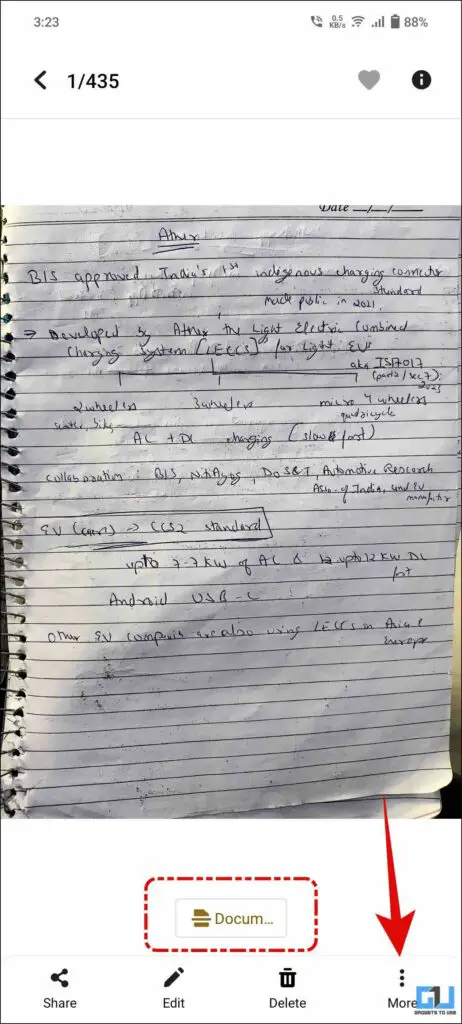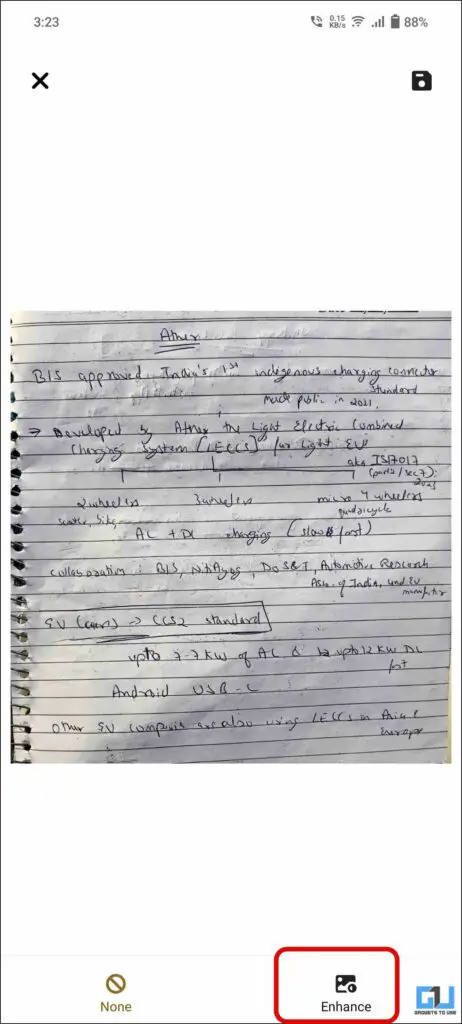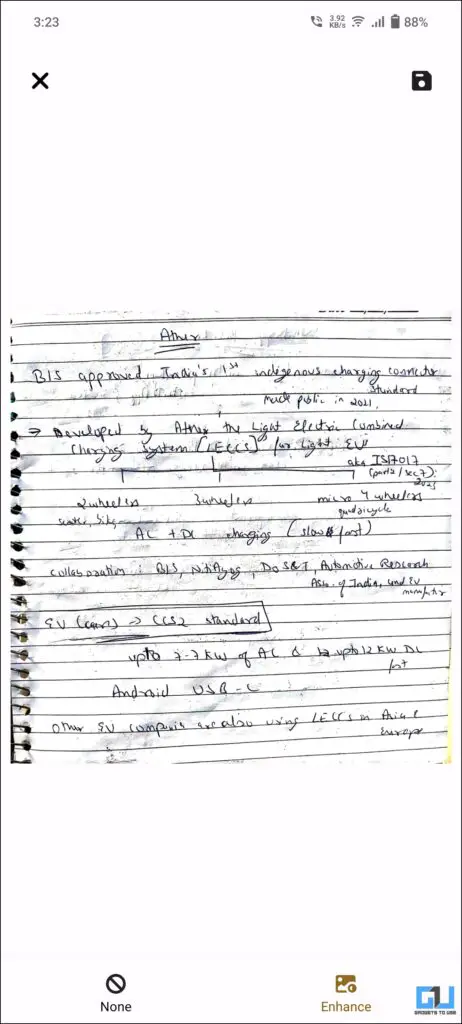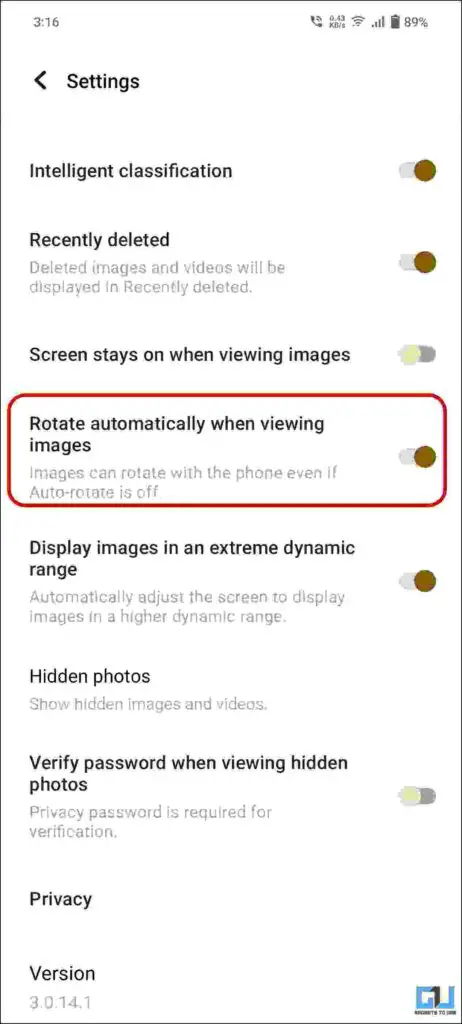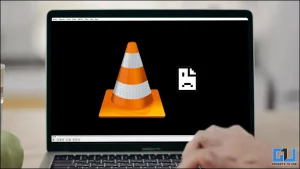FunTouchOS는 몇 년 전과 달리 Vivo 및 iQOO 휴대폰의 사용자 인터페이스를 완전히 개편했습니다. 이제 시각적으로 매력적일 뿐만 아니라 전반적인 경험을 개선하기 위해 숨겨진 많은 기능을 포함하는 간소화되고 깔끔한 UI를 제공합니다. 이 글에서는 FunTouchOS 13을 실행하는 Vivo 또는 iQOO 휴대폰에서 사용할 수 있는 숨겨진 팁과 요령에 대해 설명합니다.
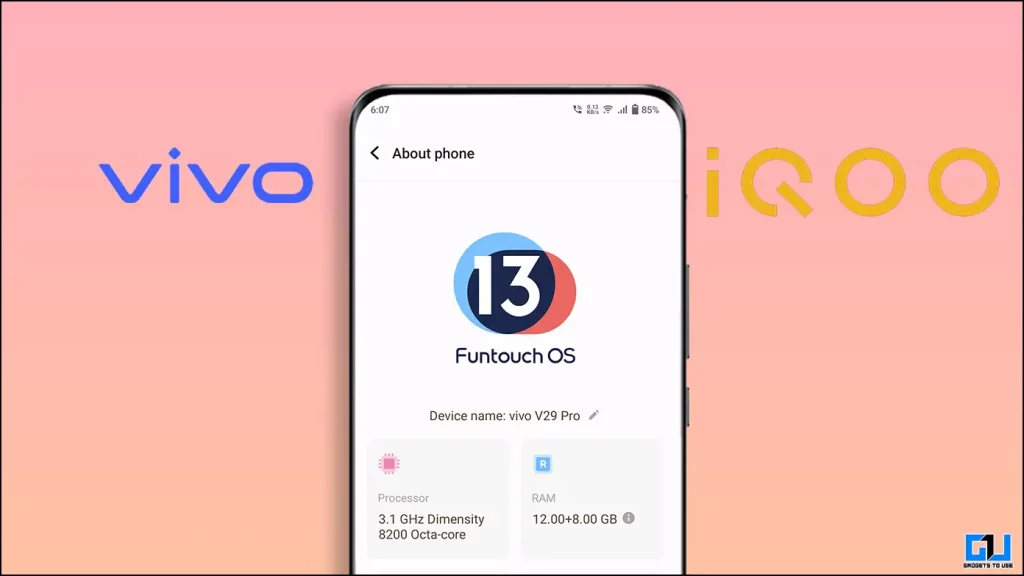
Vivo 및 iQOO를 위한 FunTouchOS 13 팁과 요령
안드로이드 AOSP를 통한 커스텀 UI 스킨의 가장 좋은 점은 다양한 스마트폰 제조업체가 유용한 기능을 많이 제공한다는 것입니다. 아래에서는 Vivo 또는 iQOO 휴대폰에서 사용할 수 있는 FunTouchOS 13의 모든 팁과 요령을 세분화하여 정리했습니다.
FunTouchOS 13 일반 팁과 요령
워밍업으로, 전반적인 사용 환경을 개선하기 위해 FunTouchOS를 실행하는 Vivo 또는 iQOO 스마트폰에서 사용할 수 있는 몇 가지 기본 팁과 요령부터 시작하겠습니다.
단순 모드
1. 다음으로 이동합니다. 설정 > 잠금 화면 & 배경화면.
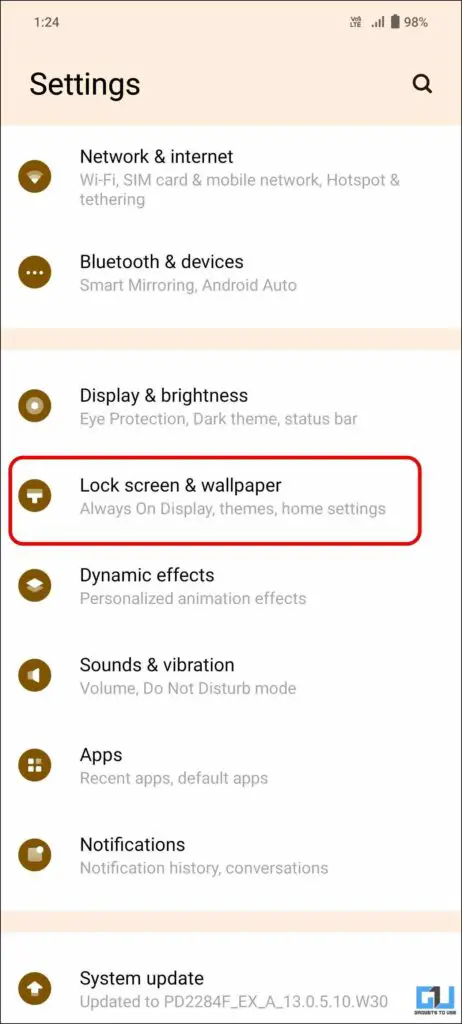
2. 아래로 스크롤하여 단순 모드.
3. 토글 활성화 를 활성화합니다.
4. 종료하려면 다음으로 이동합니다. 설정 > 단순 모드 종료.
S 캡처
1. 아래로 스와이프하여 빠른 토글에 액세스한 다음 S-캡처.
2. 여기에서 이 중 하나를 사용하여 휴대폰 화면을 캡처하도록 선택할 수 있습니다:
- 화면 녹화 휴대폰에서 즉시 화면 녹화를 시작하려면 누릅니다. 갤러리 앱에 저장됩니다.
- 긴 스크린샷 웹 페이지에 가장 적합한 화면의 긴 스크린샷을 캡처합니다. 원하는 대로 종료 지점을 조정할 수 있습니다.
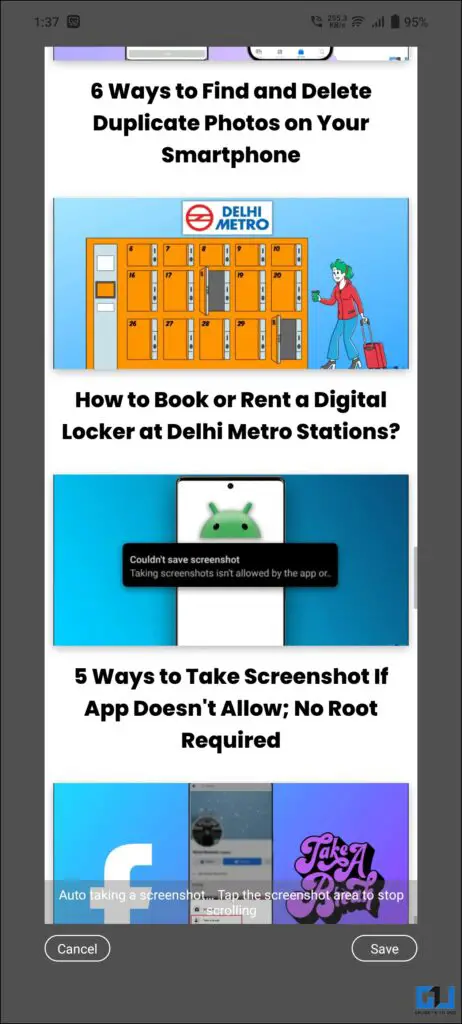
- 직사각형 스크린샷 – 저장하기 전에 화면의 일부를 조정 및 선택하거나, 그 위에 낙서하거나, Google 렌즈를 사용할 수 있습니다.
- 애니메이션 녹화 – 화면의 선택된 부분이 최대 15초 동안 GIF 형식으로 녹화 및 저장됩니다.
- 재미있는 스크린샷 – 스크린샷에 모양을 만들거나 그 위에 낙서를 할 수 있습니다.
빠른 화면 분할 모드
세 가지 방법으로 화면 분할 모드로 들어가서 한 화면에서 두 개의 앱을 동시에 실행할 수 있습니다.
- 빠른 토글 빠른 설정 토글에서 화면 분할 모드를 탭합니다.
- 최근 메뉴 최근 메뉴에서 앱 이름 옆의 아래쪽 화살표를 탭하고 화면 분할을 선택합니다.
- 세 손가락으로 위로 스와이프 설정 > 바로 가기 & 접근성 & 스마트 분할 > 분할 화면 시작 > 토글로 이동하여 토글을 활성화합니다.
스마트 미러링
1. 아래로 스와이프하여 빠른 토글에 액세스한 다음 스마트 미러링.
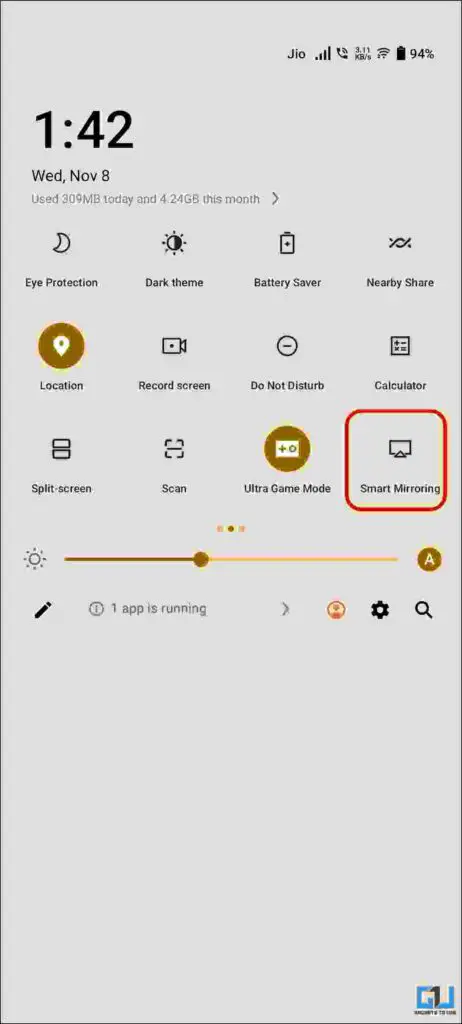
2. 여기에서 비디오, 이미지, 음악 등의 미디어 파일을 근처의 미러링 장치나 화면으로 전송할 수 있습니다.
3. 미러링 중에는 플로팅 알림을 비활성화하고 캐스트를 중지하지 않고도 화면을 끌 수 있습니다.
대체 휴대폰 및 연락처 앱 활성화
1. 다음으로 이동합니다. 설정 > 앱.
2. 아래로 스크롤하여 대체 전화 및 연락처 활성화.
3. 토글 활성화 를 활성화하여 휴대폰에서 Vivo의 기본 전화 다이얼러 및 연락처 앱을 활성화합니다.
FunTouchOS 13 전화 및 연락처 팁과 요령
이제 Vivo의 기본 FunTouchOS 전화 다이얼러 및 연락처 앱을 활성화했으므로 Google 전화 앱에서 제공하는 고급 기능을 살펴 보겠습니다.
알 수 없는 번호 식별 활성화
1. 시작하기 Vivo 다이얼러 앱앱 설정에서 위에서 활성화합니다.
2. 2. 점 3개 메뉴 에 액세스하려면 통화 설정.
3. 선택 알 수 없는 번호 온라인 인증.
4. 토글 활성화 를 활성화하여 테디 모바일에서 제공하는 알 수 없는 번호 식별을 활성화합니다.
고급 스팸 방지
1. 앱 설정에서 위에서 활성화한 Vivo 다이얼러 앱을 실행합니다.
2. 2. 점 3개 메뉴 에 액세스하려면 괴롭히는 전화 차단하기.
3. 토글 활성화 를 활성화합니다.
이렇게 하면 테디 모바일에서 제공하는 알 수 없는 번호 온라인 식별이 자동으로 활성화되고 오프라인 번호 데이터베이스가 Wi-Fi를 통해 업데이트됩니다.
통화 녹음 활성화
1. Vivo 다이얼러 앱을 실행하고 점 3개 액세스하려면 통화 설정.
2. 선택 통화 녹음 로 이동하여 통화를 녹음할 시기를 선택합니다.
활성 통화에 대한 진동 알림
1. 로 이동합니다. 통화 설정 로 이동합니다.
2. 토글 활성화 를 활성화하여 상대방이 전화를 받거나 끊을 때 진동으로 설정합니다.
FunTouchOS 13 동적 효과 커스터마이징
FunTouchOS 13에서는 지문 애니메이션, 앱 실행 애니메이션 속도, 충전 애니메이션 등 다양한 UI 요소를 사용자 지정할 수 있습니다. 이러한 요소는 FunTouchOS 13 설정의 동적 효과 아래에 있습니다.
1. 다음으로 이동합니다. 설정 > 동적 효과.
2. 여기에서는 다음과 같은 FunTouchOS UI의 다양한 요소에 대한 사용자 지정을 찾을 수 있습니다:
- 지문 애니메이션,
- 충전 애니메이션,
- 화면 끄기 및 켜기 애니메이션,
- 앰비언트 라이트,
- 전환 속도 및 애니메이션 등
FunTouchOS 13 단축키 및 접근성 팁과 요령
유용성과 사용 편의성을 향상시키기 위해 FunTouchOS 13에는 일상적인 사용에 유용할 수 있는 몇 가지 사소한 기능이 포함되어 있습니다. 이러한 기능은 바로 가기 및 접근성 설정에서 사용할 수 있습니다.
한 손 모드
1. 다음으로 이동합니다. 설정 > 바로 가기 & 접근성.
2. 여기에서 한 손 모드를 찾아서 토글을 활성화합니다..
3. 이제 반 스와이프했다가 뒤로 밀면 휴대폰 화면을 미니 화면으로 축소하여 액세스할 수 있습니다.
흔들어서 손전등 켜기
1. 다음으로 이동합니다. 설정 > 바로 가기 & 접근성.
2. 이동 스마트 모션 및 토글을 활성화합니다. 를 활성화하여 손전등을 켭니다.
3. 이제 잠금 화면 또는 홈 화면에서 휴대전화를 흔들어(예: 모토 찹) 휴대전화의 손전등을 켭니다.
빠른 작업
1. 다음으로 이동합니다. 설정 > 바로 가기 & 접근성.
2. 이동 빠른 조치, 토글을 활성화하고 목록에서 볼륨 작게 버튼을 길게 누르는 동작을 설정합니다.
3. 이제 휴대폰이 잠겨 있고 화면이 꺼져 있을 때 볼륨 작게 버튼에서 동작을 트리거할 수 있습니다.
이지 터치
1. 다음으로 이동합니다. 설정 > 바로 가기 & 접근성.
2. 이동 간편한 터치 및 토글을 활성화합니다. 를 활성화하여 이지 터치 사이드바를 활성화합니다.
3. 원하는 대로 테마와 컨트롤을 사용자 지정할 수 있습니다.
FunTouchOS 13 개인 정보 보호 팁과 요령
사용자에게 안전한 개인 정보 보호 환경을 제공하기 위해 아래에 언급된 개인 정보 보호 중심 기능은 FunTouchOS 13에서 매우 유용하게 사용할 수 있습니다.
최근 앱 미리보기 흐림
1. 다음으로 이동합니다. 설정 > 개인정보.
2. 선택 최근 앱 미리보기 로 이동하여 토글을 활성화합니다.
3. 최근 앱 화면에서 미리 보기를 파란색으로 설정하려는 앱의 토글을 활성화합니다.
화면 캡처 보호
1. 다음으로 이동합니다. 설정 > 개인정보.
2. 다음 토글을 활성화합니다. 화면 캡처 방지 를 설정하여 타사 앱이 비밀번호나 PIN을 기록하는 것을 금지합니다.
잠금 해제하여 전원 끄기
1. 다음으로 이동합니다. 설정 > 개인정보.
2. 3. 잠금 해제하여 전원 끄기 토글합니다.
V-Store 앱 삭제
반복되는 광고와 배너가 Vivo 또는 iQOO 휴대폰의 V-Store 앱에서 나오는 경우, 기분이 좋지 않고 앱을 삭제할 수 없습니다. Vivo 또는 iQOO 휴대폰에서 V-Store 앱을 삭제하는 5가지 방법을 설명하는 전용 가이드를 확인하세요.
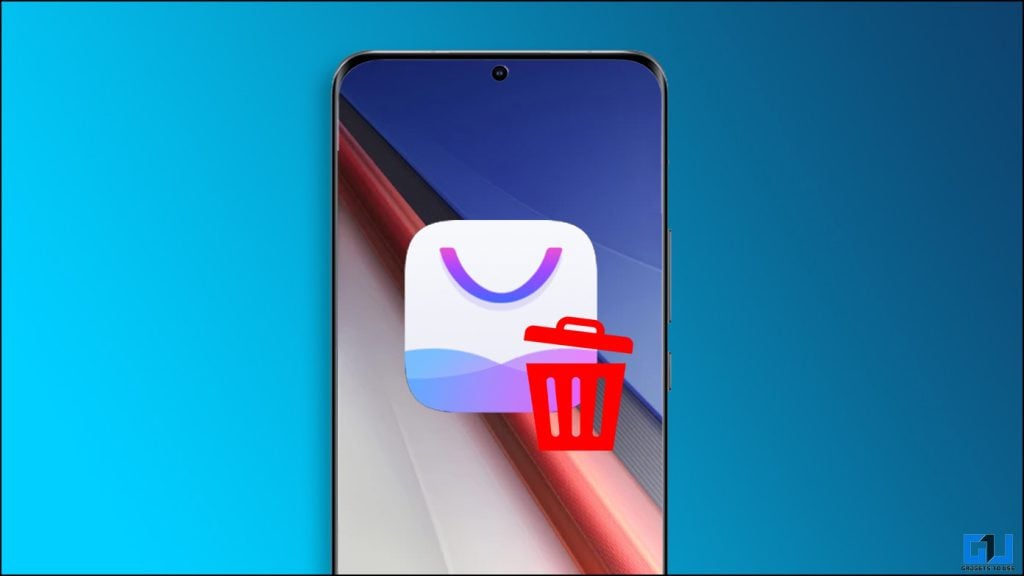
FunTouchOS 13 갤러리 팁과 요령
다른 안드로이드 스킨과 마찬가지로, FunTouchOS 13에는 다른 휴대폰에서는 사용할 수 없는 일부 기능이 포함된 갤러리 앱이 함께 제공됩니다. 어떤 기능이 있는지 살펴봅시다.
PDF/PPT 생성
1. 갤러리 앱을 실행하고 PDF 또는 PPT로 변환하려는 이미지를 엽니다.
2. 2. 점 3개 메뉴 를 클릭하고 PDF/PPT 생성.
3. 원하는 대로 PDF 또는 PPT 모드로 전환합니다.
4. 이미지를 더 추가하고 위치를 조정할 수 있습니다.
5. 갤러리 앱에서 직접 공유하거나 저장할 수 있습니다.
사진을 문서로 변환
1. 갤러리 앱을 실행하고 문서로 변환하려는 이미지를 엽니다.
2. 2. 문서 팝업 제안을 사용하거나 점 3개 메뉴.
3. 사진의 모서리를 조정하고 변환을 탭하여 이미지의 대비 및 기타 측면을 강화합니다.
갤러리에서 이미지 및 동영상 자동 회전
1. 갤러리 앱을 실행하고 설정 오른쪽 상단의 기어를 클릭합니다.
2. 토글 활성화 를 활성화하여 이미지를 볼 때 자동으로 회전합니다.
마무리
지금까지 안드로이드 13 기반의 펀터치OS 13에서 실행되는 Vivo 또는 iQOO 휴대폰에서 사용할 수 있는 숨겨진 팁과 요령을 소개했습니다. 일부 팁은 모든 휴대폰에서 사용 가능하지 않을 수 있지만, 사용 중인 휴대폰에서 사용 가능한 팁을 사용하여 전반적인 경험을 개선할 수 있습니다. 앞으로 출시될 펀터치OS 14에 대한 더 많은 정보와 팁을 확인하려면 가젯투유즈를 계속 지켜봐 주세요. 그때까지는 아래 링크된 팁을 읽어보세요.
다음 내용에도 관심이 있으실 겁니다:
- 스레드 앱에서 사용할 수 있는 21가지 팁, 요령 및 해킹 방법
- 텔레그램을 위한 최고의 프라이버시 팁 16가지 (2023)
- 비보폰에서 앱이 죽는 것을 막는 3가지 방법
- 2023년 Paytm을 안전하게 사용하기 위한 9가지 보안 팁